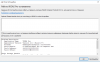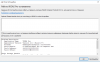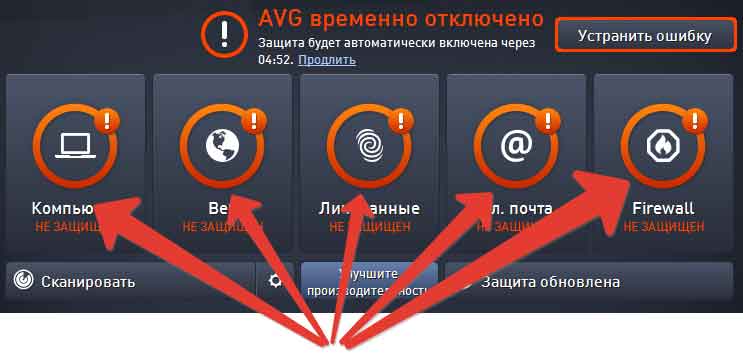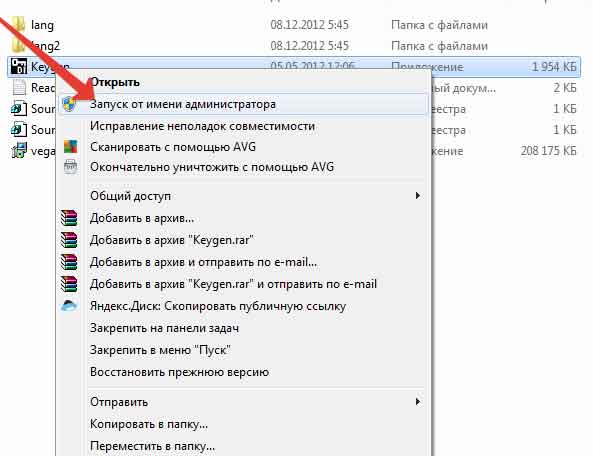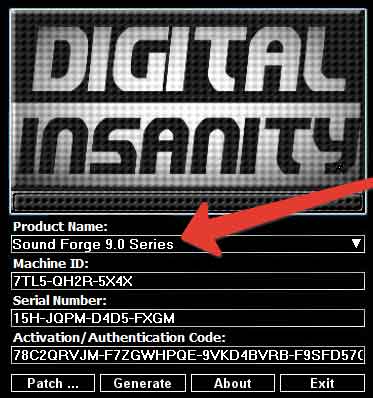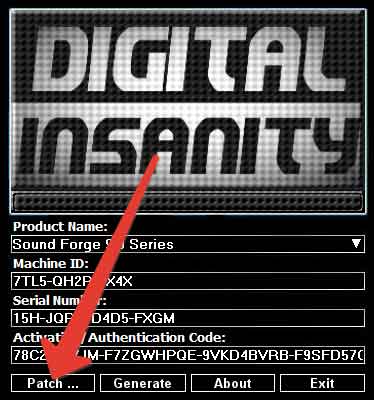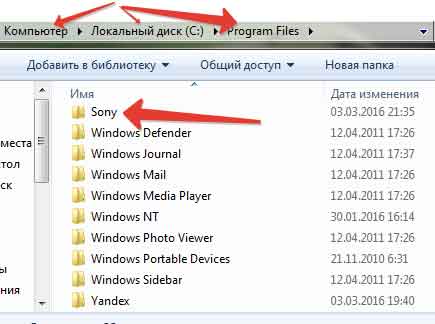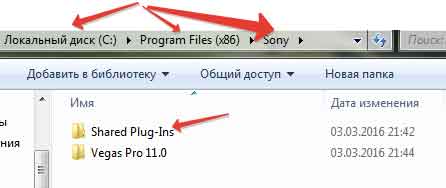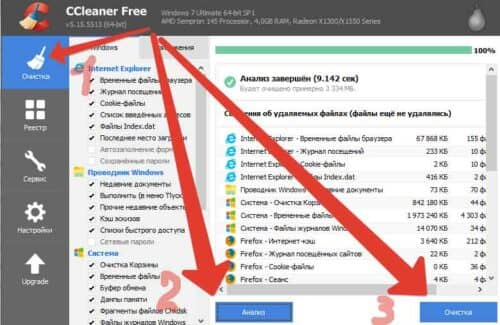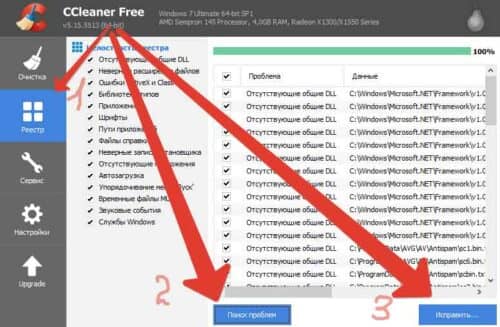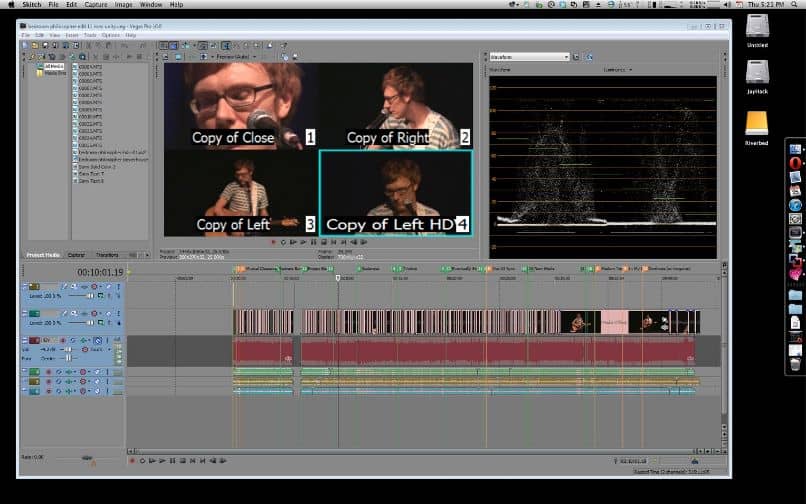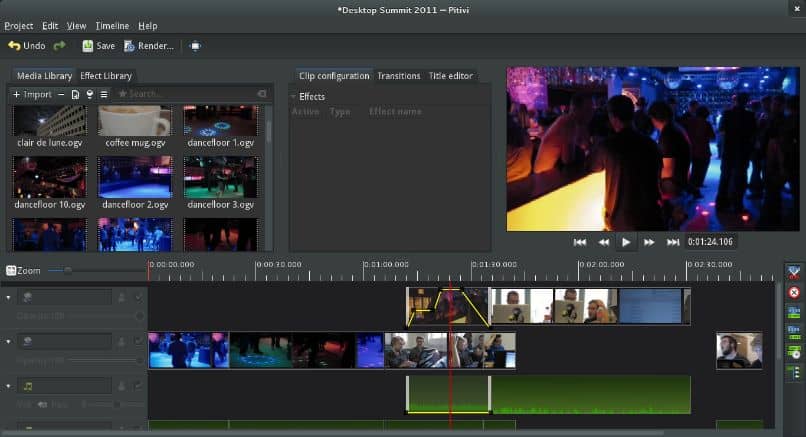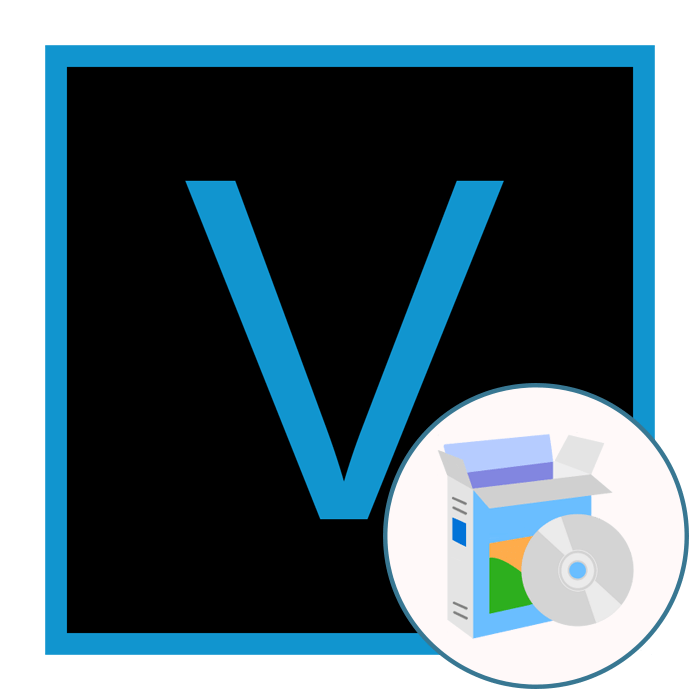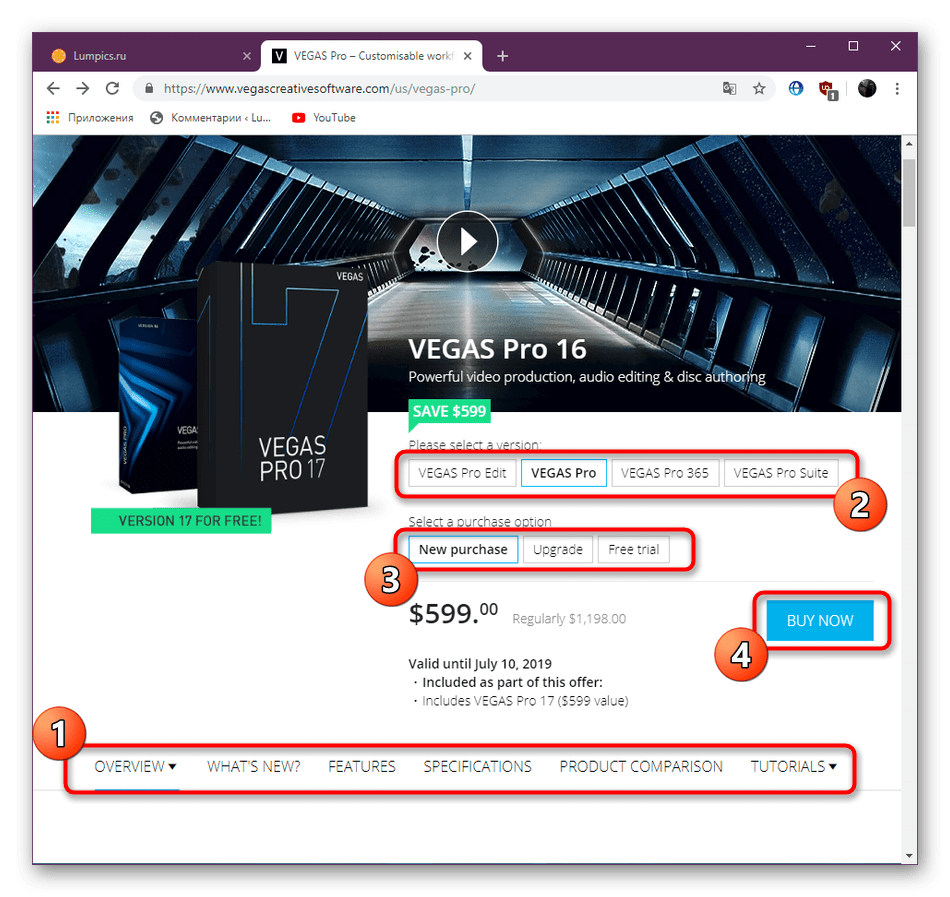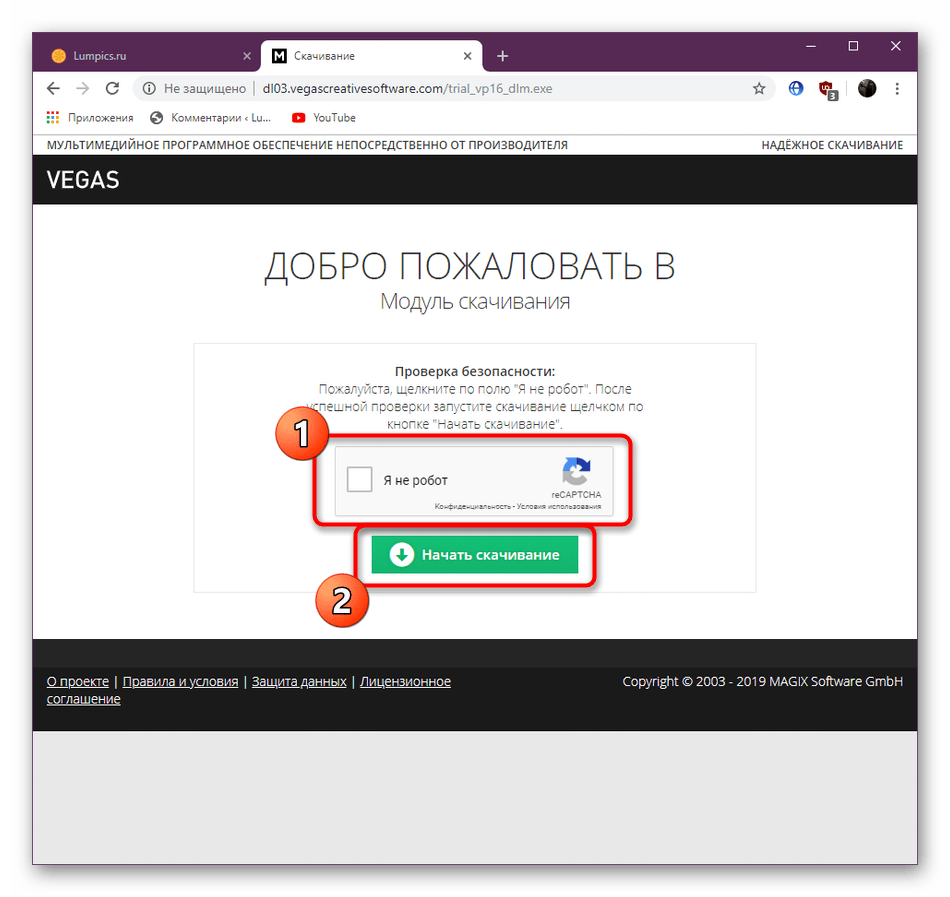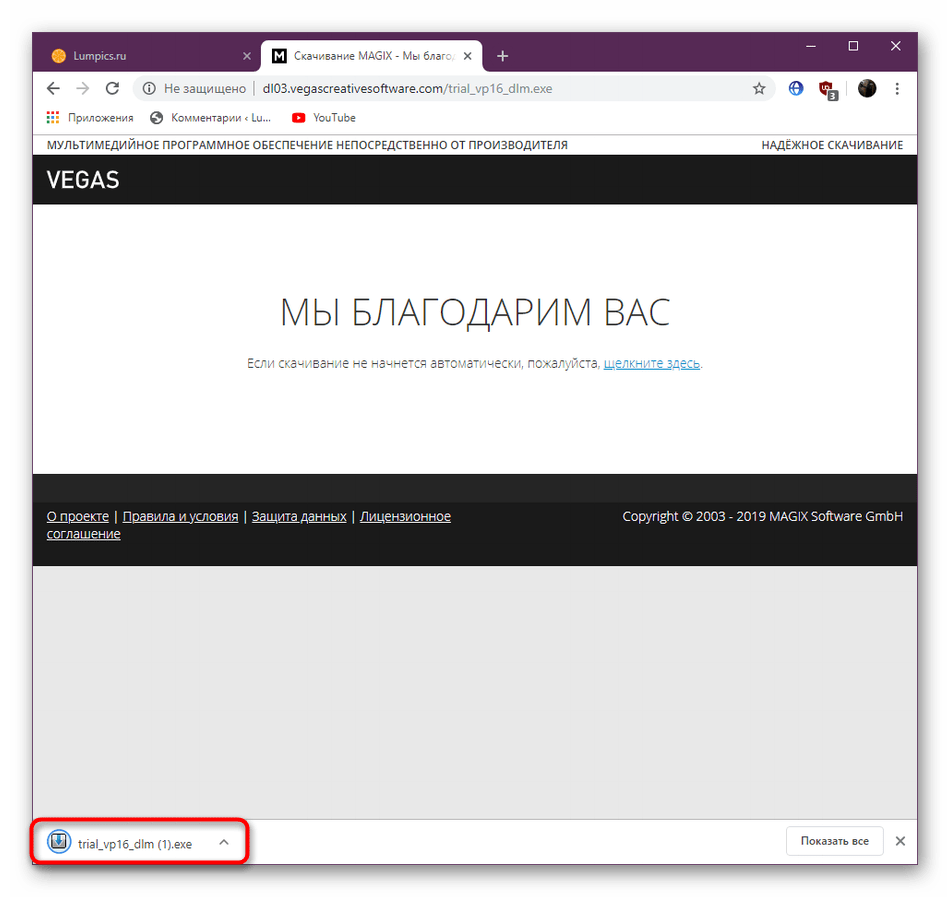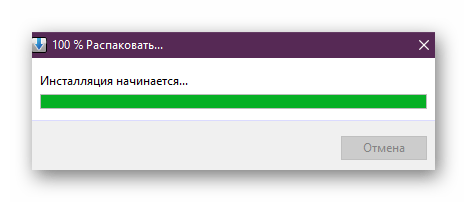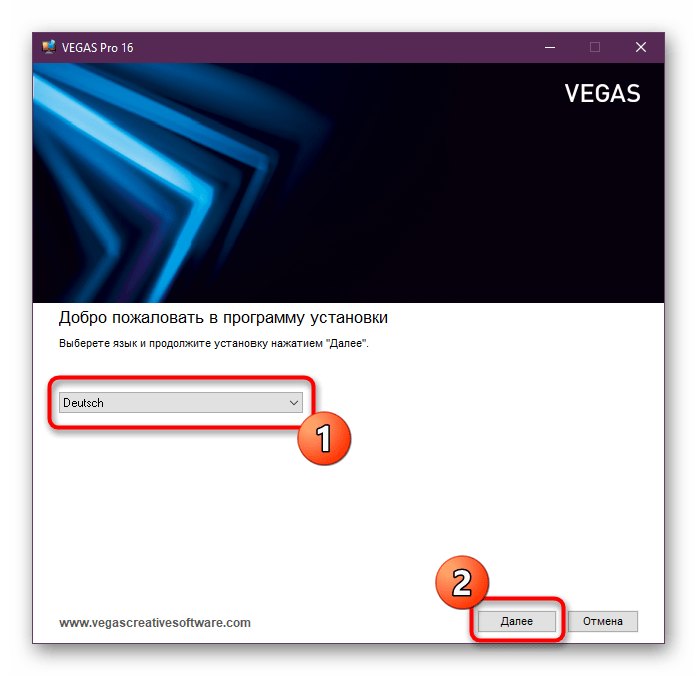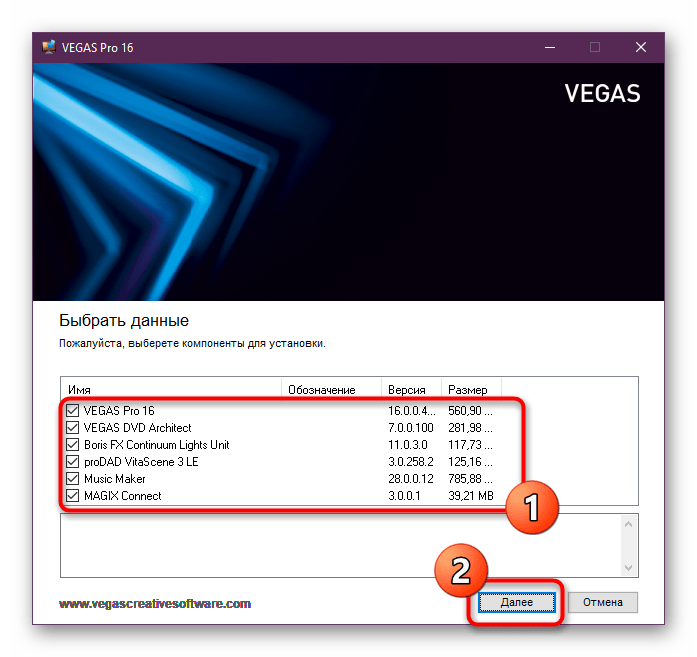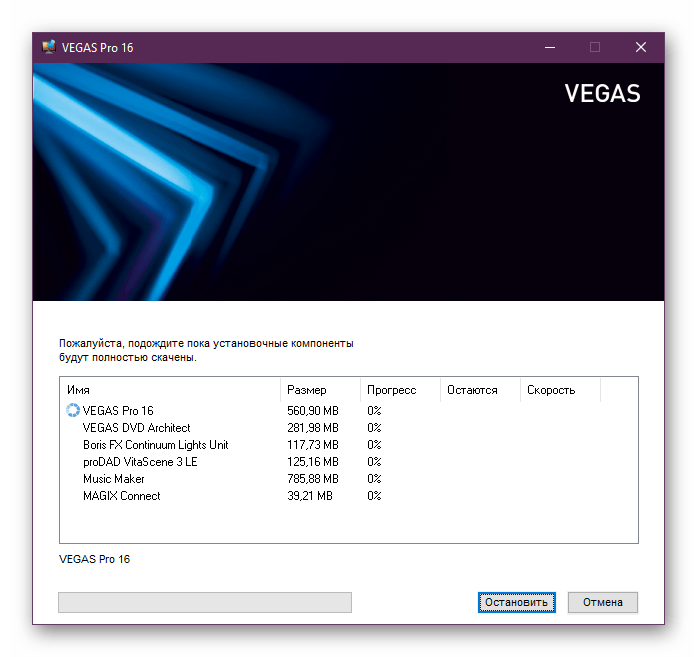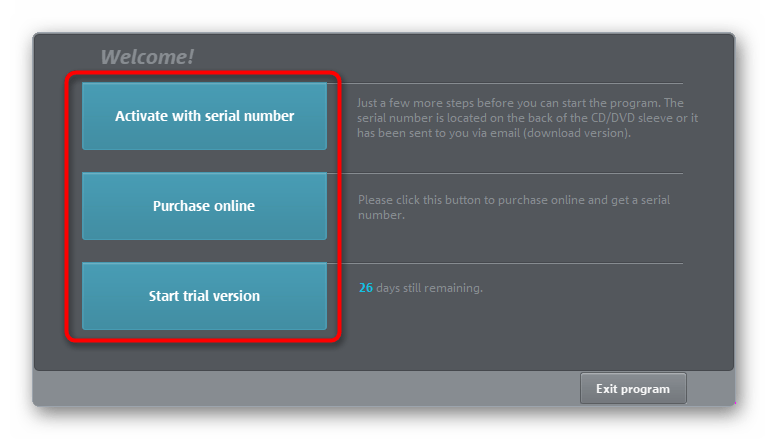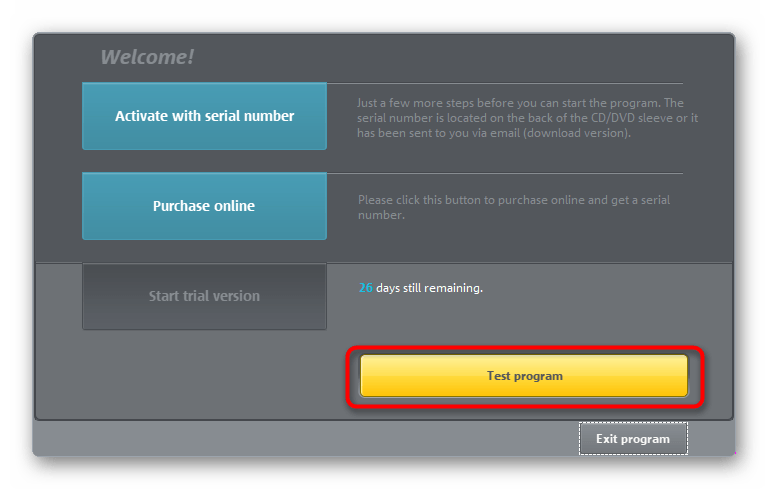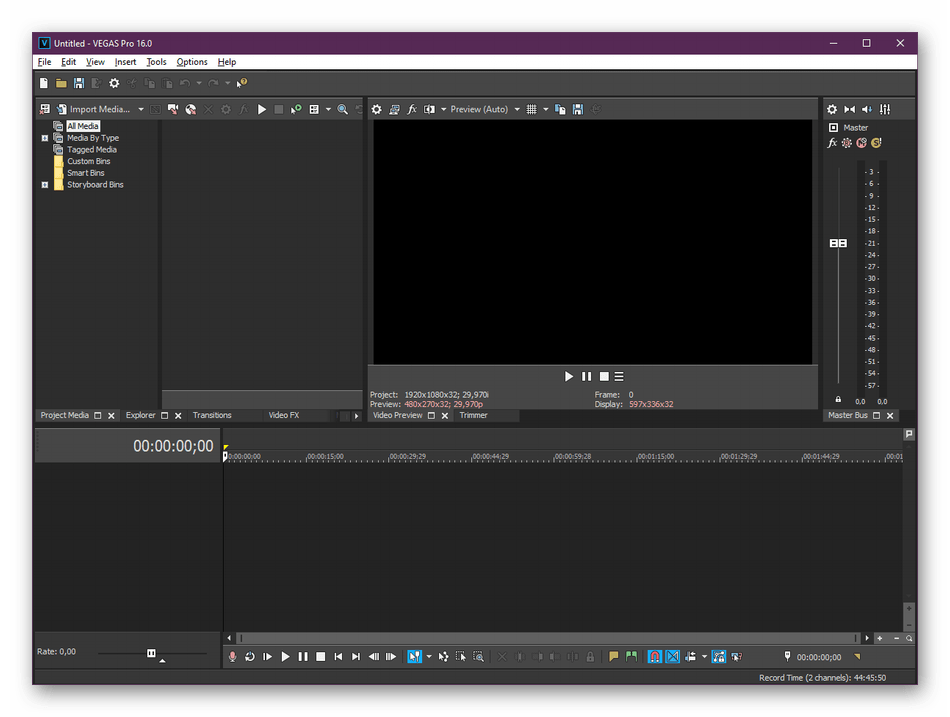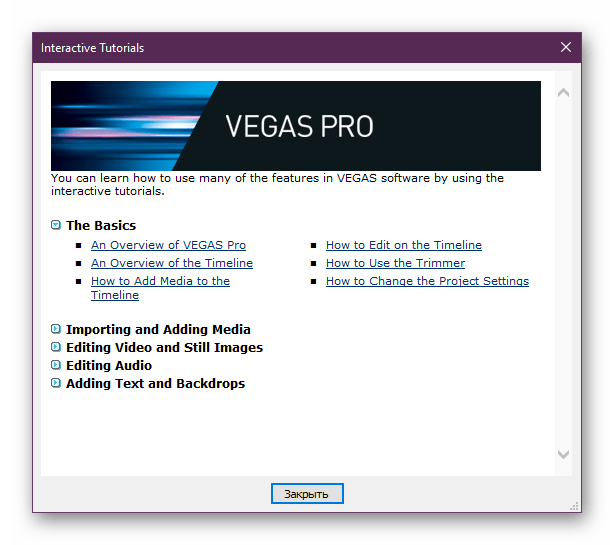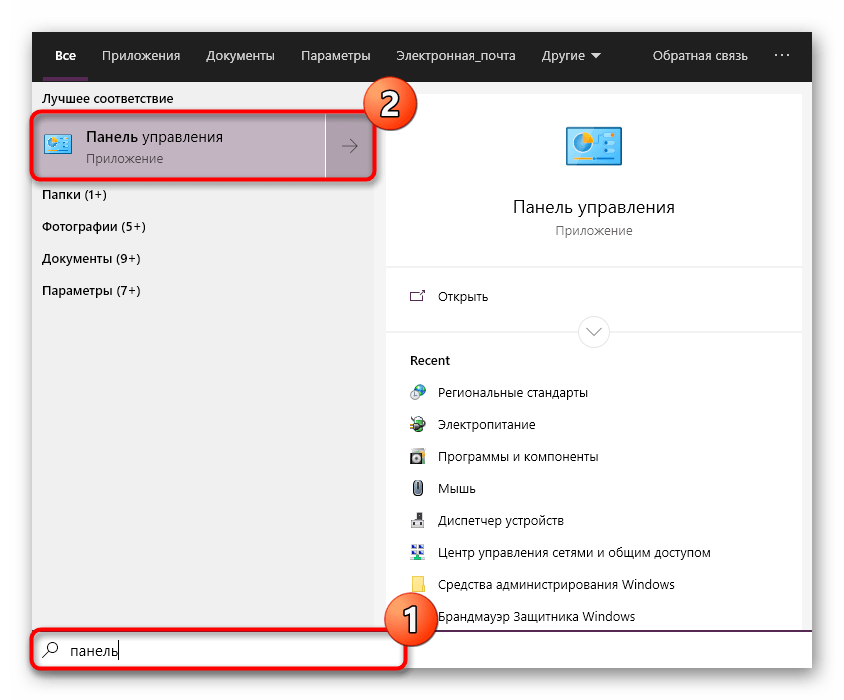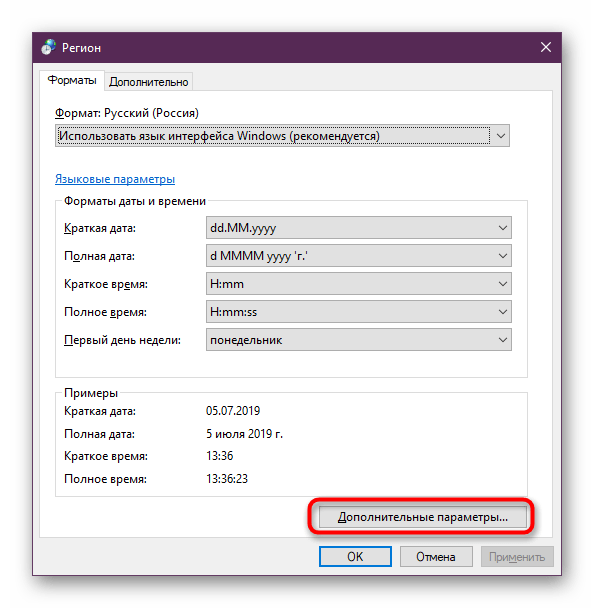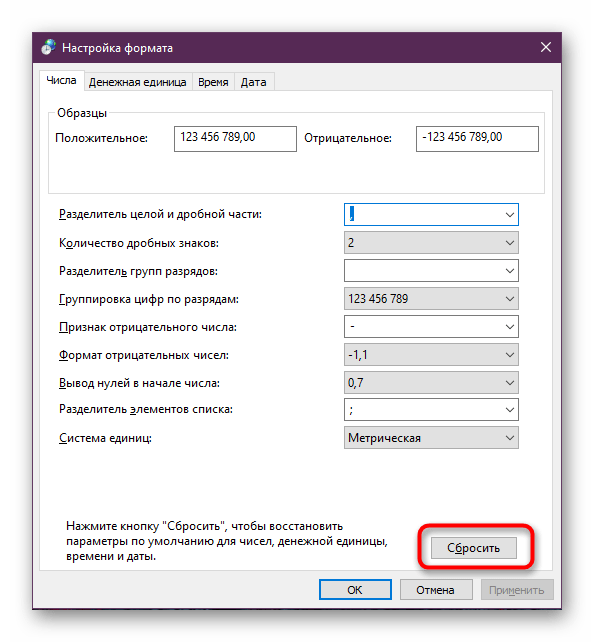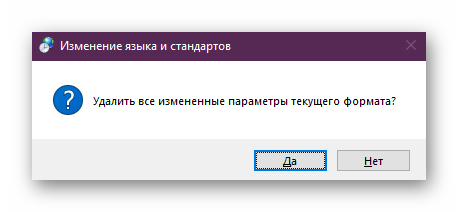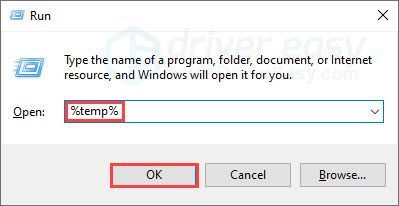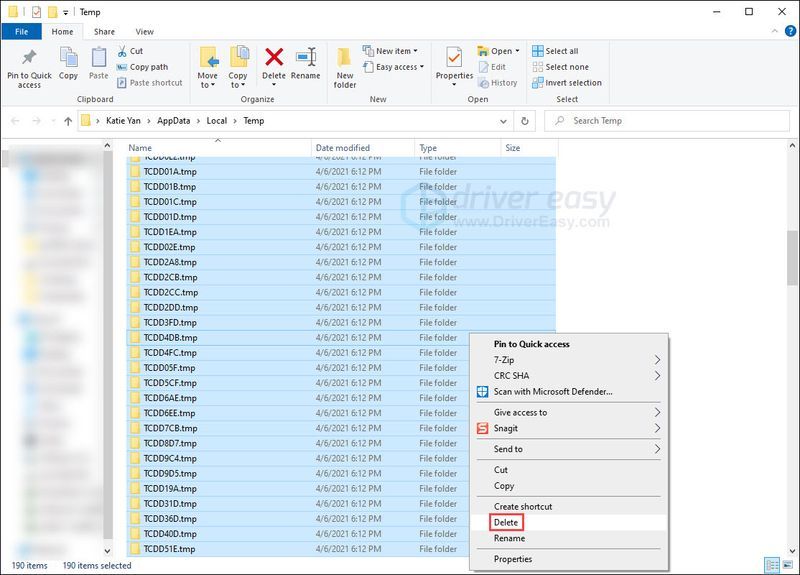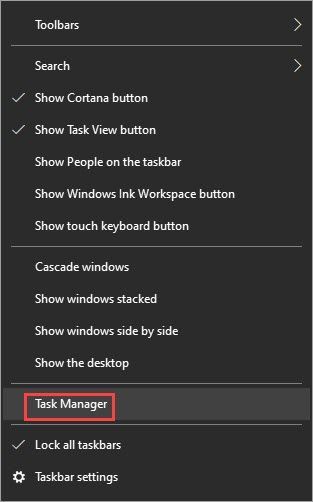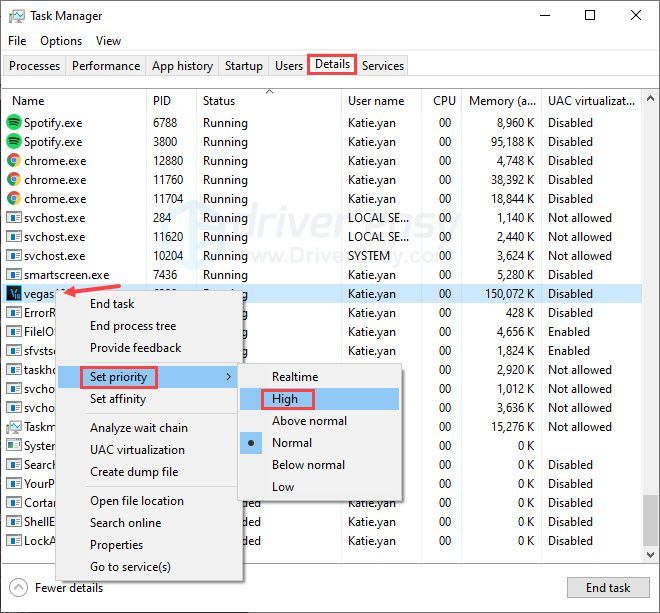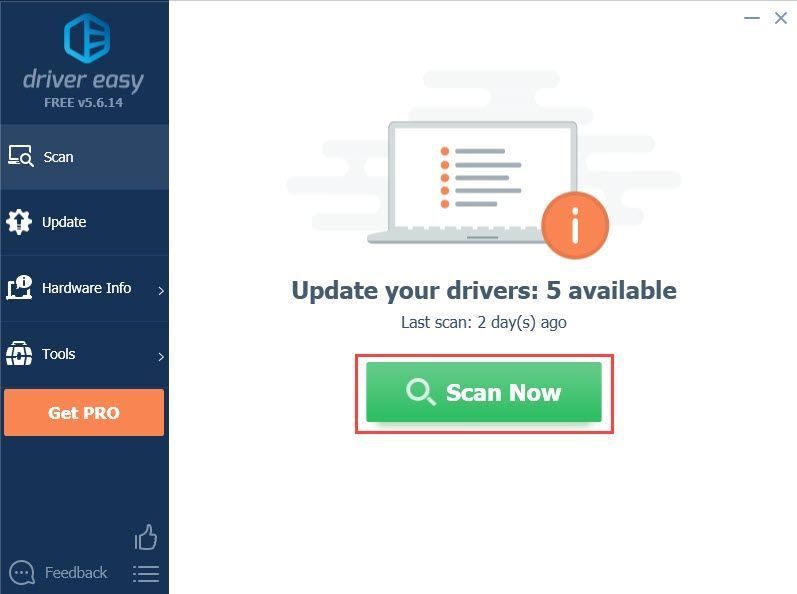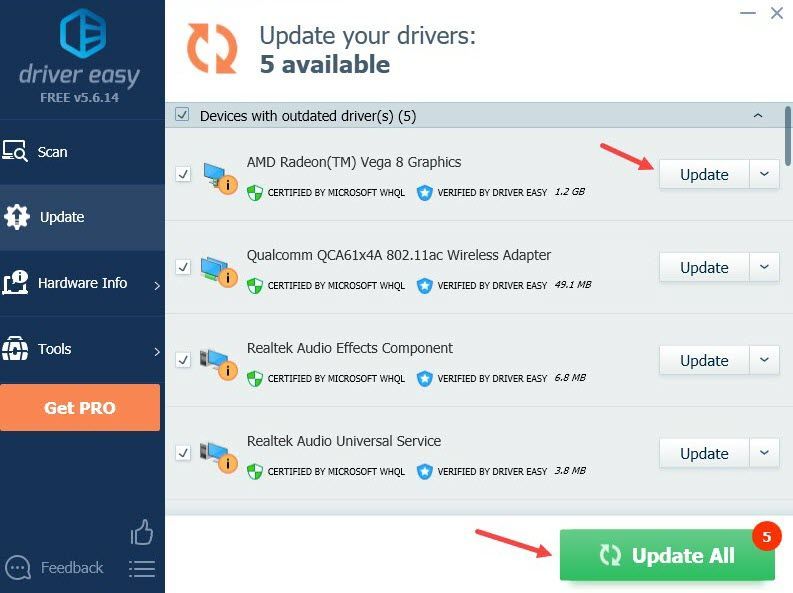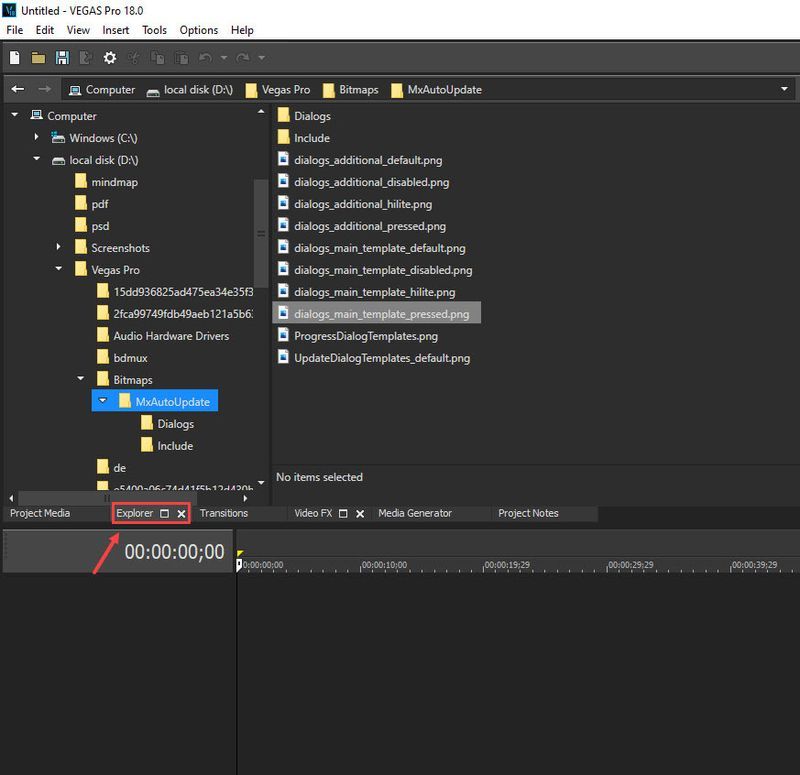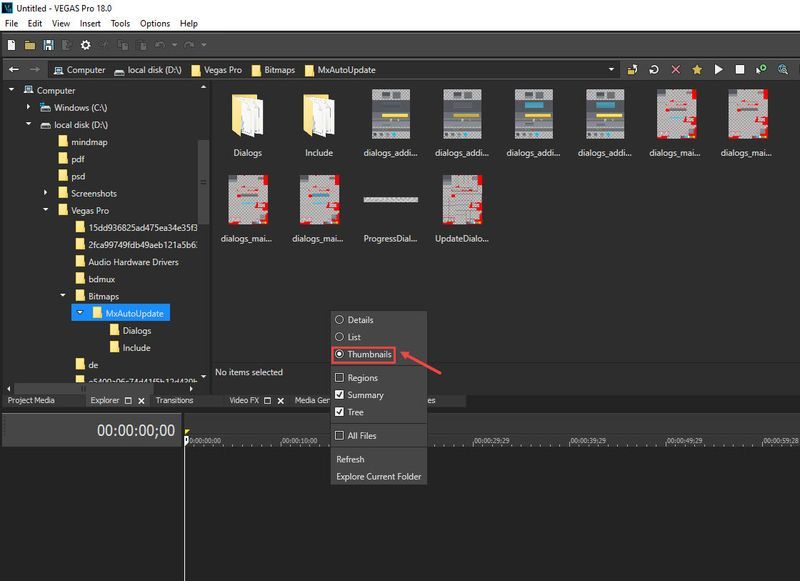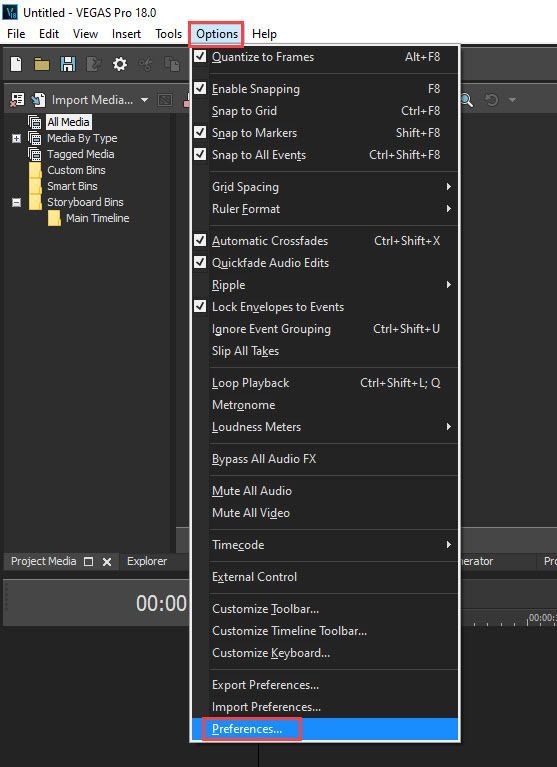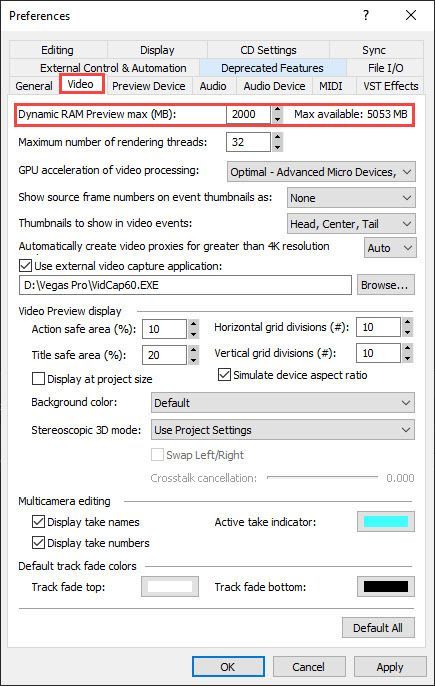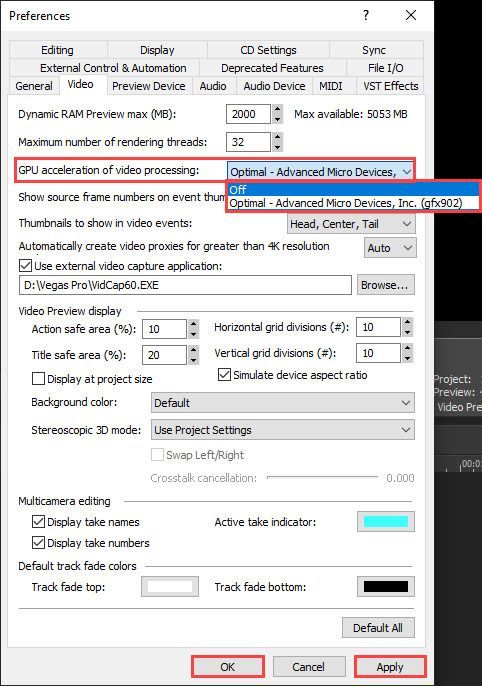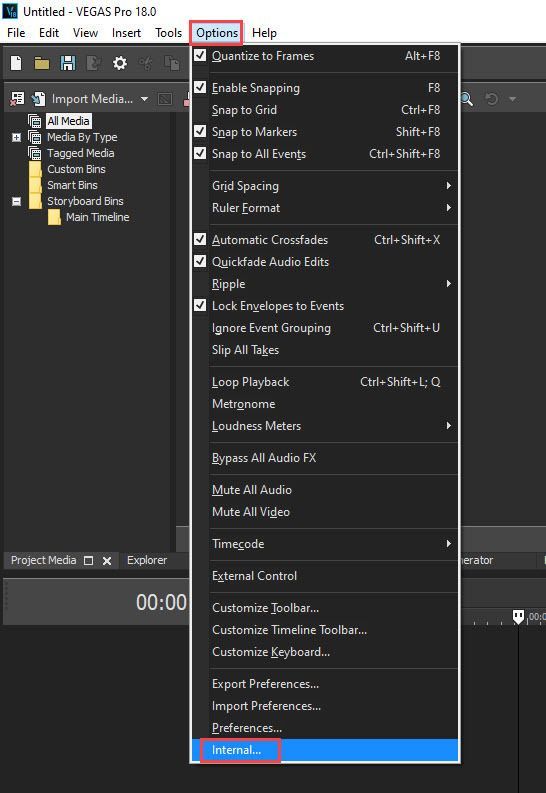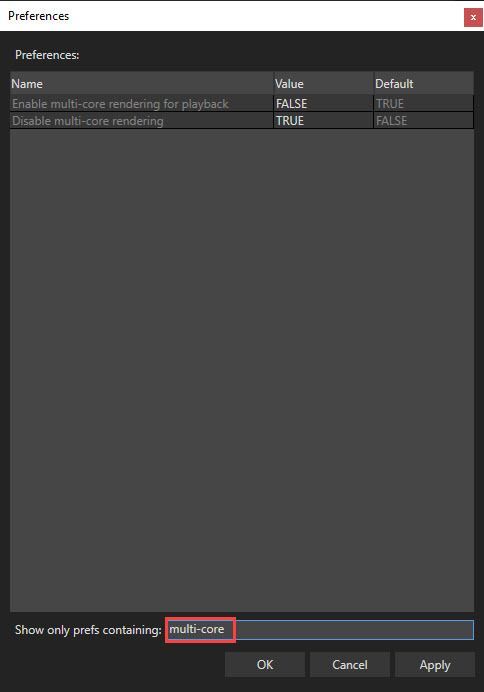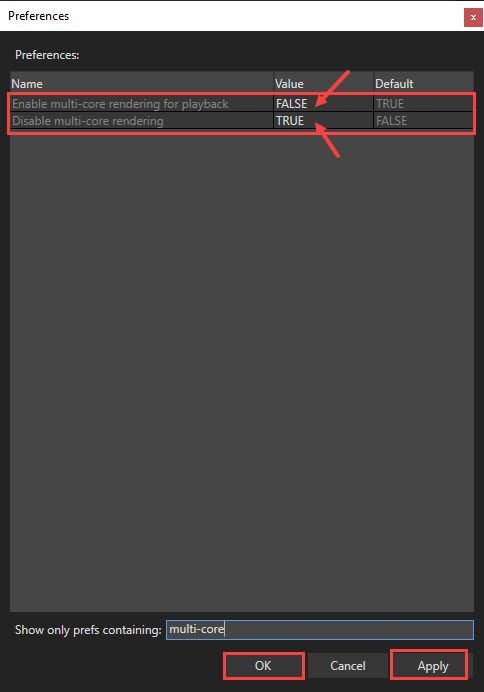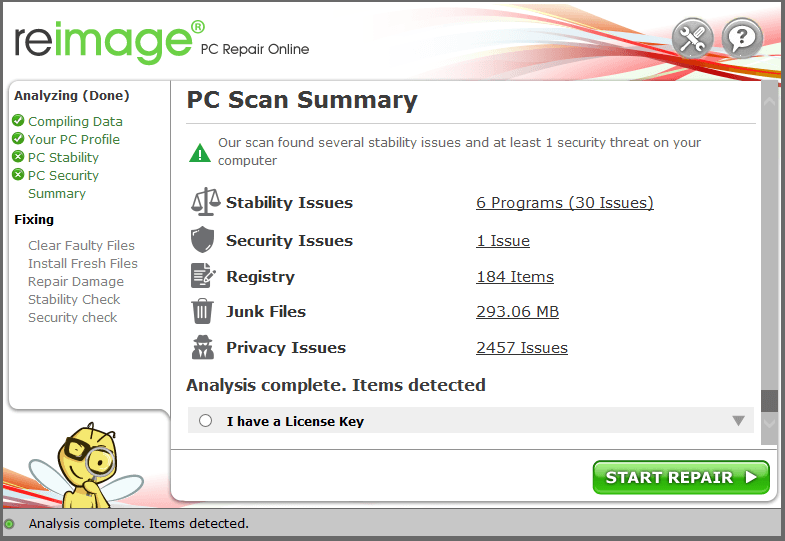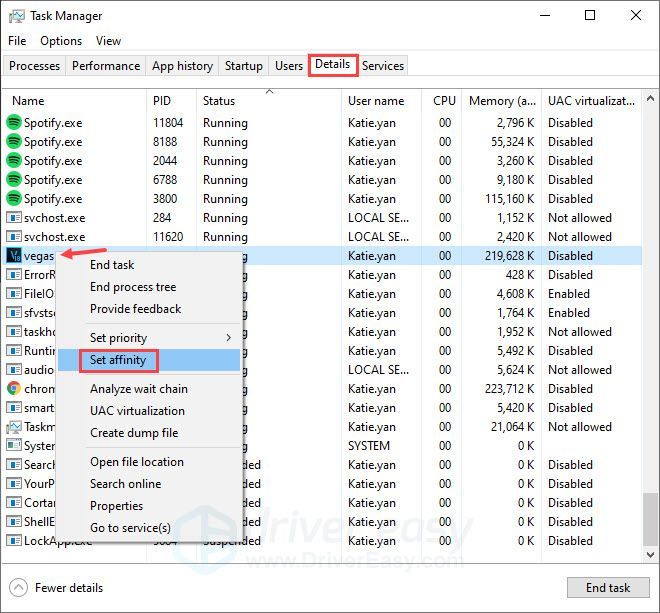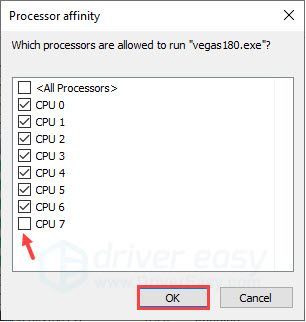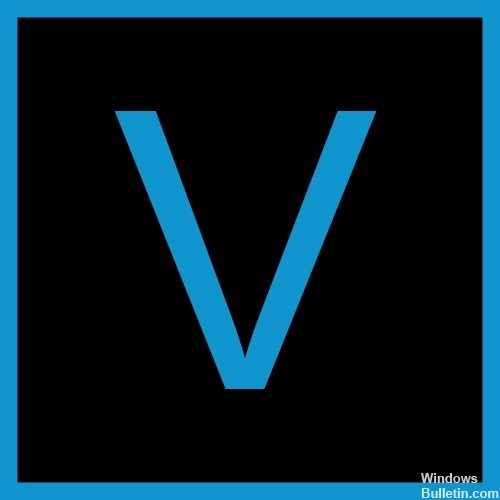После обновления на win 10 появляется Отчет об ошибке!Уже все перепробовал и замена d3d.dll библиотеки и Microsoft Visual C++ ничего не помогло((
Problem Description
Application Name: Vegas Pro
Application Version: Version 13.0 (Build 444) 64-bit
Problem: Unmanaged Exception (0xc0000005)
Fault Module: C:WindowsSystem32d3d9.dll
Fault Address: 0x00007FF823F1289B
Fault Offset: 0x000000000001289B
Fault Process Details
Process Path: C:Program FilesSonyVegas Pro 13vegas130.exe
Process Version: Version 13.0 (Build 444) 64-bit
Process Description: Vegas Pro
Process Image Date: 2015-04-07 (Tue Apr 07) 14:19:57
Гость
0
0
0
0
16.12.2015, 14:36
Помнится, на семёрке такая ошибка порой была связана с некоторыми из системных обновлений. Более подробную информацию сможете найти в обсуждении темы
Ошибка во вход в RaidCall
.
Также в отчёте об ошибке фигурирует модуль с ошибкой d3d9.dll. А он отвечает за компонент Direct3D 9 Runtime в том числе и для Windows 7 Professional Edition 64-bit. Не знаю, как дела с DirectX обстоят в десятке, но попробуйте его переустановить. По идее, Вам понадобится
DirectX 12 для Windows 7
. Но он вроде как должен идти уже в составе операционной системы.
0
0
16.12.2015, 15:22
К сожалению ничего из вышеперечисленного не помогло!C директом все в порядке,а таких обновлений в 10-ке нет((На версии windows 10 (сборка 1240)все работало нормально,после обновления до (1511)перестало((Ладно подождем,может 14-ю версию под нее выпустят.Спасибо за помощь!
8
0
19.12.2015, 07:50
Ура комрады!Нашел суть проблемы,если кому интересно!Vegas конфликтовал c Rivatuner Statistics Server!Удалил и все запустилось!
1
0
20.05.2017, 15:09
Ура комрады!Нашел суть проблемы,если кому интересно!Vegas конфликтовал c Rivatuner Statistics Server!Удалил и все запустилось!
Ты просто красавец! Спасибо тебе!
В ответ на сообщение от Гость
#144845
0
0
11.11.2017, 10:29
Rivatuner Statistics Server как удалить
0
0
12.01.2018, 07:21
У меня на win 10 не запускается Sony Vegas pro 15 ! Помогите решить проблему плз !
0
0
12.01.2018, 19:34
Гость
У меня на win 10 не запускается Sony Vegas pro 15 ! Помогите решить проблему плз !

Для начала, я бы Вам посоветовал переустановить сони вегас в любую системную папку, а не на диск D, да ещё и в папку, в названии которой фигурирует кириллица. Вполне возможно, что проблема заключается как раз в пути к исполняемому файлу видеоредактора.
В ответ на сообщение от Гость
#186588
1
0
20.02.2021, 22:19
переустановил Виндоус с 7 да 10, работал с вегас 17 про, устанавливаю его снова и выдает ошибку.Пробовал разные торренты и разные файлы , все одно и тоже . Помогите решить проблему.
Вопрос и ответы были вам полезны?
Да
Нет
Попробуйте также:

20.03.2016
Здравствуйте любители компьютеров. Тема данного поста будет ошибка при установки и активация Sony Vegas pro. Друзья скажу вам честно.
Вступление
Каждый день на мою почту приходит письма с просьбой помочь установит Vegas. И каждый раз одна и та же проблема.
Если честно последняя время мне уже надоела рассказывать причины по которой не удается активировать Sony Vegas. И связи с этим решил написать о всех причинах по которой не устанавливается данная программа. Пользователи компьютеров начали мне обращаться по этим вопроса:
- у меня не подходит последний длинный код
- не могу найти папки
- нету кейгена в архиве
- при патче выдается ошибка
Волна этих вопрос и проблем нахлынул меня, когда я написал статью ключ активация Sony Vegas pro 11. А вы спросите почему же вы не рассказывали об этом в данном статье? Да само собой я рассказывал. Просто по не внимательности люди пропускают некоторые шаги.
Поэтому всегда приходиться указывать им на их проблемы. Так же и эти проблемы связаны с этими статьями ключ для sony vegas pro 12, установка sony vegas pro 13 + ключ активации.
И так давайте перечислим недоразумение
- неправильное скачивание программы
- невнимательность
- антивирус
- запуск кейгена
- выбор продукта
- пропускание процесс патча
- не правильное указание папки
- повторное установка после ошибки
- удаление компонентов
вот и все проблемы которые возникают при активация сони Вегас про. Рассмотрим решения для них.
Неправильное скачивание программы
Друзья при написание статей я всегда указываю ссылку там, где она нужна. Хоть ссылка не активная т. е. некликабельная, но все равно она есть. Скопируйте ее и перейдите по ней в своем браузере.
Мне пишут такие сообщение. «Cлушай я тут скачал Вегас с торрента установил, а там какая-то непонятная сообщение». Конечно будет эти непонятности потому что вы тоже скачали файл с непонятного источника.
Поэтому дорогие юзеры скачайте файла по моим ссылкам, так как я их уже проверил и протестировал.
Вы не подумайте, что я пытаюсь зарабатывать на скачивание файлов. Потому что я храню эти файлы в облачных серверах. А там хрен получишь чем заработаешь. Вот так вот.
Невнимательность
Невнимательность при установки это самая большая катастрофическая недоразумение. Чаще бывает так что пользователь после установки sony vegas pro начинает вводит коды активация и на последнем шаге выдается ошибка.
И тут сразу начинает матерный шторм. Пишут такие комментарии «че за херня, ваш метод не работает, у меня не устанавливается и т. д.». ну не знаю, что им сказать.
Не ужели трудно догадаться, что если у 99 людей получилось установить и активировать sony vegas а у него не получается, что он допустил ошибку. А не я виноват! Поэтому друзья внимательно следите что вы устанавливаете и что пишите окей?
Антивирус
Я во всех статьях про Вегас сразу же говорю отключите антивирус.
Потому что мы же используем троянскую программу которая помогает нам открыть сони Вегас про. А антивирус видит эту черную дыру и сразу удаляет. Не давно мне в контакте написала одна девушка.
«Доброй ночи, извините за беспокойство. Буду очень признательна, если вы мне поможете. Я скачала программу vegpro13 с официальных источников, она загрузилась, но дальше я еще ничего не делала.
Потом наткнулась на ваш сайт, зашла к вам на сайт, хотела скачать программу vegas pro 13 у вас, прошла по ссылке, которая у вас указана, но файл, который я там скачала не открывается, а папка patch пуста.
Что делать? просто мне нужен был какой-нибудь нормальный редактор ,чтобы суметь да и успеть смонтировать на завтра видео.. вы сможете мне подсказать что-нибудь другое тогда? или возможно с этой программой можно решить проблему?»
Ответ на ее сообщение очень прост, отключите антивирус. Я после этого сообщения файлы проверил там все было нормально.
Неправильный запуск кейгена
Кейген как я уже сказал это троянская программа, которая заменяет лицензию на пиратскую. Поэтому чтобы сделать эти изменения в системе данный кейген просто необходимо запустить от имени администратора.
Поэтому не забудьте запустить keygen от имени администратора.
Неправильный выбор продуктов
При первом же запуске кейгена не забудьте сразу же выбрать имя продукта.
Если вы продолжите процесс патчинга с неправильным именем продукта, то у вас выйдет сообщение с предупреждением. Чтобы избежать такой случаи будьте внимательными.
Пропускание процесс патча
Некоторые люди делают так. Запустить keygen , потом запускается Sony Vegas и начинают вводить коды . После завершения процесса программа выдает сбой . А связано это с тем что пользователь пропустил процесс патча .
Запомните друзья первым делом выбираем имя продукта, а потом запускаем процесс патча.
Неправильное указание папки
Перед как начать процесс патча необходимо узнать разрядность вашей операционной система. Для это смотрим как узнать разрядность системы. 4 самых эффективных способов. Если у вас операционная система 32bit тогда нужно использовать папку «Programs file» а если 64bit то понадобиться 1)«Programs file» и 2)«Programs file(86)».
Если у вас 64bit система первый раз выбираем папку Programs file и там выбираем папку «SONY»,
а папке «Programs file(86)» выбираем «Shared Plug-Ins».
Вот и вся волшебство друзья.
Повторное установка после ошибки
Возможно у вас по какой-то причине произошла ошибка при активация. Вы просто закрыли кейген и начали процедуру повторно. Сколько вы не повторите попытки активация у вас ничего не получиться.
Потому что в реестре остались поврежденные файлы процессе установке sony vegas pro. Поэтому нужно с корнями удалить программу. Чтобы узнать, как удалить программу полностью смотрим здесь как удалить установленную программу с компьютера полностью.
А для очисти реестра будем использовать программу Ccleaner. С помощью данной программой можно полностью очистить реестр и ошибки в системах.
Пищите в поиск Ccleaner и скачайте с официального сайта. Для нашей цели достаточно и бесплатная версия. Запускаем программу и в вкладке «очистка» делаем анализ
После завершение анализа удаляем весь мусор. Дальше заходим в раздел «реестр» и там начинаем поиск поврежденных файлов.
Как только программа закончит поиск исправляем найденные ошибки. Внимание друзья проведите эту процедуру после удаление программы sony vegas.
После применение этих рекомендация у вас опять вылетает сбой обращайтесь к мне в контакте. Расскажу вам ситуацию, произошедшую с мной. Однажды я решил установить сони вегас про.
Начал я с 11-ой версии все установил активировал и при инициализация т. е. при запуске программа не запускалось. Забил на 11-ую и решил установит 12-ую там же такая картинка и на 13-ом тоже.
По гуглил по форумам ходил, а там ответили, что нужно удалить такие компоненты как net framework, visual c++, microsoft silverlight. Не решил лучше переустановить операционную систему чем копаться в этих компонентах.
Да и еще мне все равно надо было сделать переустановку windows. После переустановки все повторил и sony vegas pro запустился.
О том, как удалить те компоненты которые я перечислил будет видео материал. И еще будет статья о том, что делать если vegas не открывает видео. Подпишитесь и не пропустите новые статьи.
На этом у меня все желаю вам удачных активации и фантазия при редактирование видео.
Sony Vegas занимает почетное положение среди пользователей YouTube и создателей контента. Он используется для создания и редактирования видео перед загрузкой на их уважаемые платформы. Однако у многих пользователей возникают внезапные сбои. По их словам, Sony Vegans продолжает давать сбой на своем компьютере с Windows 11 или Windows 10, иногда при запуске, во время рендеринга или во время сеанса редактирования. В этой статье мы углубимся в детали и посмотрим, как можно легко решить проблему.

Почему на моем компьютере происходит сбой Sony Vegas?
Если Sony Vegas дает сбой в вашей системе, вам нужно увидеть качество видео, в котором вы пытаетесь рендерить свои видео. Некоторые компьютеры не могут поддерживать Full HD (1080p), а некоторые — QHD. Итак, если ваша система постоянно дает сбой при рендеринге таких видео, попробуйте уменьшить разрешение. Помимо этого, приложение может аварийно завершить работу из-за поврежденных временных файлов, системных файлов и т. Д. Позже мы увидим, как их решить. Мы также увидим некоторые изменения настроек, которые вы можете внести, чтобы решить проблему. Итак, не теряя времени, займемся этим.
Если Sony Vegas продолжает давать сбой на вашем компьютере с Windows, начните устранение неполадок, обновив ОС. Иногда проблема может быть связана с ошибкой, и установка нового обновления может решить ее раз и навсегда.
Если обновление не принесло результатов, выполните следующие действия, чтобы решить проблему.
- Закройте ненужное приложение
- Проверьте качество выходного видео
- Сбросить Вегас
- Отрегулируйте настройки
- Остановить многоядерный рендеринг
- Используйте меньше ядер ЦП
Поговорим о них подробнее.
1]Закройте ненужное приложение.
Убедитесь, что вы запускаете какое-либо другое приложение наряду с Sony Vegas. Редактирование очень требовательно, и запуск любого другого требовательного приложения в фоновом режиме вызовет большую нагрузку на ваш процессор, что приведет к сбоям приложения. Итак, если вы запускаете такие приложения, как Chrome, Discord и т. Д., Которые действительно требовательны, вы должны закрыть их перед началом сеанса редактирования. Кроме того, проверьте диспетчер задач на наличие запущенных процессов и завершите те, которые вам не нужны или требуют дополнительных усилий.
2]Проверьте качество выходного видео.
Мы все хотим создавать наши видеоролики в наилучшем возможном качестве. Но вы должны иметь в виду, что это может быть немного сложно для вашего процессора и графического процессора, если они не являются мощными. Если вы постоянно видите, что Sony Vegas вылетает, вам следует снизить разрешение на ступеньку ниже.
Добавьте это с первым решением, и если ваше приложение в порядке, оно не выйдет из строя. Но если он по-прежнему дает сбой, то должны быть какие-то неправильные настройки или поврежденные файлы, которые мы исправим.
3]Сбросить Вегас
Далее, проблема может быть из-за поврежденной кеш-памяти или некоторых настроек, которые ваша система не поддерживает. В этом случае мы должны перезагрузить приложение. Для этого найдите «Вегас» из меню «Пуск». Теперь, удерживая Ctrl + Shift, щелкните значок Vegas. Он спросит вас, хотите ли вы сбросить приложение до значения по умолчанию, поэтому проверьте «Удалить все кеши данных приложения» и нажмите ОК.
Для перезапуска потребуется некоторое время, дождитесь завершения процесса и, надеюсь, ваша проблема будет решена.
4]Отрегулируйте настройки
Если Vegas продолжает давать сбой в вашей системе, наша цель должна заключаться в том, чтобы сделать приложение как можно более легким. Для этого мы собираемся внести некоторые изменения в настройки. Следуйте приведенным инструкциям, чтобы сделать то же самое.
- Откройте Вегас.
- Нажмите Параметры> Настройки.
- Теперь переходим к видео таб.
- Здесь вам нужно увеличить максимальное значение предварительного просмотра динамической памяти (МБ) и отключить ускорение обработки видео с помощью графического процессора.
Теперь сохраните настройки и перезапустите приложение, чтобы проверить, сохраняется ли проблема.
5]Остановить многоядерный рендеринг
Если проблема не исчезнет, вам необходимо отключить или остановить многоядерный рендеринг. На практике может показаться, что многоядерный рендеринг может решить проблему, но если ваш процессор не загружен мощными средствами, этот трюк может не сработать и может привести к сбою игры. Итак, выполните следующие действия, чтобы остановить рендеринг Multicore.
- Откройте Вегас.
- Нажмите Параметры> Внутренний.
- Разыскивать«Многоядерный».
- Установите для параметра Включить многоядерный рендеринг для воспроизведения значение ЛОЖЬ, а для параметра Отключить многоядерный рендеринг — значение ЛОЖЬ.
6]Используйте меньше ядер ЦП
Как и в предыдущем решении, использование меньшего количества ядер ЦП решило проблему для многих пользователей и может сделать то же самое для вас.
Для этого выполните следующие действия.
- Открыть диспетчер задач Win + X> Диспетчер задач.
- Перейти к Подробности, щелкните правой кнопкой мыши Vegas и выберите Установите близость.
- Снимите один или несколько флажков и нажмите ОК.
Наконец, перезапустите систему и приложение, чтобы проверить, сохраняется ли проблема.
Читайте: Лучшее бесплатное программное обеспечение для редактирования видео для Windows.
Как часто вылетает Sony Vegas?
Sony Vegas никогда не должен давать сбой в вашей системе, но, по мнению многих пользователей, приложение вылетало каждые 2-3 минуты. Это очень неприятно, так как иногда происходит сбой в середине проекта, и если вы не сохраняете его одновременно, вы можете потерять свой прогресс. Поэтому, если вы видите резкие сбои, обязательно воспользуйтесь решениями, упомянутыми здесь.
Читать дальше: Лучшие бесплатные портативные видеоредакторы для Windows
 .
.
Содержание
- 1 Как скачать Soy Vegas?
- 2 Установка Sony Vegas Pro
- 3 Вступление
- 4 Неправильное скачивание программы
- 5 Невнимательность
- 6 Антивирус
- 7 Неправильный запуск кейгена
- 8 Неправильный выбор продуктов
- 9 Пропускание процесс патча
- 10 Неправильное указание папки
- 11 Повторное установка после ошибки
- 12 Выбор разрядности
- 13 Загрузка инсталлятора
- 14 Неправильное скачивание программы
- 15 Невнимательность
- 16 Антивирус
- 17 Неправильный запуск кейгена
- 18 Установка кодеков на компьютер для воспроизведения видео
- 19 Установка видеоредактора Vegas Pro 15 для редактирования видеороликов
- 20 Vegas Pro 15. Как правильно настроить видеоредактор
- 21 Секретные настройки программs Vegas Pro 15
Sony Vegas Pro – утилита для видеомонтажа, редактирования аудио. Программа платная, но можно скачать бесплатную триал-версию для ознакомления с функционалом. В этой статье подробно разберем, как скачать и установить Сони Вегас Про на Windows 10.
Как скачать Soy Vegas?
Достаточно перейти в раздел загрузок на официальном сайте разработчика. Вот ссылка.
Последняя версия программы – Sony Vegas Pro 16 Edit. Но на странице доступны также обычная 16 версия и 13, 14, 15. При этом можно скачать разные редакции данной утилиты (обычную, Edit или Suite).
Как видим, доступа к более ранним версиям (9, 10, 11, 12) нет. Они уже устарели и не подходят для современных реалий обработки видео и звука.
Переходим по ссылке и выбираем нужную версию. Кликаем на «Download». Мы скачаем и установим последнюю 16 версию.
Дале нужно подтвердить, что вы реальный человек, а не робот, и кликнуть по зеленой иконке «Начать скачивание».
Загрузите и запустите установочный exe-файл.
Установка Sony Vegas Pro
Начальное окно установщика предлагает выбрать компоненты установки. Помимо самой утилиты нам предлагают установить дополнительный софт и плагины. Выберете те инструменты, который вам нужны для работы, установив маркер. Если какое-либо дополнение вам не нужно, снимите маркер.
После чего смело нажимаем «Continue» для продолжения инсталляции.
Установщик начнет загрузку самой программы, которая весит чуть более 500 Мб. Также вы сможете увидеть скорость загрузки и оставшееся время.
После загрузки программы начнется ее предварительная установка (распаковка скачанных файлов), о чем сигнализирует сообщение «Installing…».
Когда процесс завершится, выберете язык интерфейса. К сожалению, утилита не поддерживает русский язык. Но в следующей статье мы обязательно расскажем, как русифицировать Sony Vegas. Пока что выберете удобный для себя язык из 4 предложенных.
Далее соглашаемся с условиями использования программы, установив маркер, и кликаем Next.
Выберете путь установки. Не рекомендуем менять тот, который указан по умолчанию. Но если все-таки решили изменить папку установки, кликните на «Change». Также можете создать ярлык на рабочем столе, установив маркер напротив «Create a shortcut…». После чего нажимаем «Install».
Вот так выглядит установка Sony Vegas Pro. Дождитесь, пока установятся все файлы.
Вот и все. После этого появится сообщение об успешной установке.
Видим, что установка Sony Vegas Pro ничем не отличается от инсталляции любого приложения на Windows 10. На сайте разработчика можно выбрать версию программы (начиная с 13), а в самом установщике выбрать дополнительный софт и плагины.
Еще много интересных статей о приложениях:
Игры из магазина Windows 10: скачать, установить, удалить.
Где скачать и как установить Google Play Market?
Как установить и настроить VPN для ПК бесплатно.
Viber на компьютер, как скачать и установить.
Sony vegas
Здравствуйте любители компьютеров. Тема данного поста будет ошибка при установки и активация Sony Vegas pro. Друзья скажу вам честно.
Вступление
Каждый день на мою почту приходит письма с просьбой помочь установит Vegas. И каждый раз одна и та же проблема.
Если честно последняя время мне уже надоела рассказывать причины по которой не удается активировать Sony Vegas. И связи с этим решил написать о всех причинах по которой не устанавливается данная программа. Пользователи компьютеров начали мне обращаться по этим вопроса:
- у меня не подходит последний длинный код
- не могу найти папки
- нету кейгена в архиве
- при патче выдается ошибка
Волна этих вопрос и проблем нахлынул меня, когда я написал статью ключ активация Sony Vegas pro 11. А вы спросите почему же вы не рассказывали об этом в данном статье? Да само собой я рассказывал. Просто по не внимательности люди пропускают некоторые шаги.
Поэтому всегда приходиться указывать им на их проблемы. Так же и эти проблемы связаны с этими статьями ключ для sony vegas pro 12, установка sony vegas pro 13 + ключ активации.
И так давайте перечислим недоразумение
- неправильное скачивание программы
- невнимательность
- антивирус
- запуск кейгена
- выбор продукта
- пропускание процесс патча
- не правильное указание папки
- повторное установка после ошибки
- удаление компонентов
вот и все проблемы которые возникают при активация сони Вегас про. Рассмотрим решения для них.
Неправильное скачивание программы
Друзья при написание статей я всегда указываю ссылку там, где она нужна. Хоть ссылка не активная т. е. некликабельная, но все равно она есть. Скопируйте ее и перейдите по ней в своем браузере.
Мне пишут такие сообщение. «Cлушай я тут скачал Вегас с торрента установил, а там какая-то непонятная сообщение». Конечно будет эти непонятности потому что вы тоже скачали файл с непонятного источника.
Поэтому дорогие юзеры скачайте файла по моим ссылкам, так как я их уже проверил и протестировал.
Вы не подумайте, что я пытаюсь зарабатывать на скачивание файлов. Потому что я храню эти файлы в облачных серверах. А там хрен получишь чем заработаешь. Вот так вот.
Невнимательность
Невнимательность при установки это самая большая катастрофическая недоразумение. Чаще бывает так что пользователь после установки sony vegas pro начинает вводит коды активация и на последнем шаге выдается ошибка.
И тут сразу начинает матерный шторм. Пишут такие комментарии «че за херня, ваш метод не работает, у меня не устанавливается и т. д.». ну не знаю, что им сказать.
Не ужели трудно догадаться, что если у 99 людей получилось установить и активировать sony vegas а у него не получается, что он допустил ошибку. А не я виноват! Поэтому друзья внимательно следите что вы устанавливаете и что пишите окей?
Антивирус
Я во всех статьях про Вегас сразу же говорю отключите антивирус.
Потому что мы же используем троянскую программу которая помогает нам открыть сони Вегас про. А антивирус видит эту черную дыру и сразу удаляет. Не давно мне в контакте написала одна девушка.
«Доброй ночи, извините за беспокойство. Буду очень признательна, если вы мне поможете. Я скачала программу vegpro13 с официальных источников, она загрузилась, но дальше я еще ничего не делала.
Потом наткнулась на ваш сайт, зашла к вам на сайт, хотела скачать программу vegas pro 13 у вас, прошла по ссылке, которая у вас указана, но файл, который я там скачала не открывается, а папка patch пуста.
Что делать? просто мне нужен был какой-нибудь нормальный редактор ,чтобы суметь да и успеть смонтировать на завтра видео.. вы сможете мне подсказать что-нибудь другое тогда? или возможно с этой программой можно решить проблему?»
Ответ на ее сообщение очень прост, отключите антивирус. Я после этого сообщения файлы проверил там все было нормально.
Неправильный запуск кейгена
Кейген как я уже сказал это троянская программа, которая заменяет лицензию на пиратскую. Поэтому чтобы сделать эти изменения в системе данный кейген просто необходимо запустить от имени администратора.
Поэтому не забудьте запустить keygen от имени администратора.
Неправильный выбор продуктов
При первом же запуске кейгена не забудьте сразу же выбрать имя продукта.
Если вы продолжите процесс патчинга с неправильным именем продукта, то у вас выйдет сообщение с предупреждением. Чтобы избежать такой случаи будьте внимательными.
Пропускание процесс патча
Некоторые люди делают так. Запустить keygen , потом запускается Sony Vegas и начинают вводить коды . После завершения процесса программа выдает сбой . А связано это с тем что пользователь пропустил процесс патча .
Запомните друзья первым делом выбираем имя продукта, а потом запускаем процесс патча.
Неправильное указание папки
Перед как начать процесс патча необходимо узнать разрядность вашей операционной система. Для это смотрим как узнать разрядность системы. 4 самых эффективных способов. Если у вас операционная система 32bit тогда нужно использовать папку «Programs file» а если 64bit то понадобиться 1)«Programs file» и 2)«Programs file(86)».
Если у вас 64bit система первый раз выбираем папку Programs file и там выбираем папку «SONY»,
а папке «Programs file(86)» выбираем «Shared Plug-Ins».
Вот и вся волшебство друзья.
Повторное установка после ошибки
Возможно у вас по какой-то причине произошла ошибка при активация. Вы просто закрыли кейген и начали процедуру повторно. Сколько вы не повторите попытки активация у вас ничего не получиться.
Потому что в реестре остались поврежденные файлы процессе установке sony vegas pro. Поэтому нужно с корнями удалить программу. Чтобы узнать, как удалить программу полностью смотрим здесь как удалить установленную программу с компьютера полностью.
А для очисти реестра будем использовать программу Ccleaner. С помощью данной программой можно полностью очистить реестр и ошибки в системах.
Пищите в поиск Ccleaner и скачайте с официального сайта. Для нашей цели достаточно и бесплатная версия. Запускаем программу и в вкладке «очистка» делаем анализ
После завершение анализа удаляем весь мусор. Дальше заходим в раздел «реестр» и там начинаем поиск поврежденных файлов.
Как только программа закончит поиск исправляем найденные ошибки. Внимание друзья проведите эту процедуру после удаление программы sony vegas.
После применение этих рекомендация у вас опять вылетает сбой обращайтесь к мне в контакте. Расскажу вам ситуацию, произошедшую с мной. Однажды я решил установить сони вегас про.
Начал я с 11-ой версии все установил активировал и при инициализация т. е. при запуске программа не запускалось. Забил на 11-ую и решил установит 12-ую там же такая картинка и на 13-ом тоже.
По гуглил по форумам ходил, а там ответили, что нужно удалить такие компоненты как net framework, visual c++, microsoft silverlight. Не решил лучше переустановить операционную систему чем копаться в этих компонентах.
Да и еще мне все равно надо было сделать переустановку windows. После переустановки все повторил и sony vegas pro запустился.
О том, как удалить те компоненты которые я перечислил будет видео материал. И еще будет статья о том, что делать если vegas не открывает видео. Подпишитесь и не пропустите новые статьи.
На этом у меня все желаю вам удачных активации и фантазия при редактирование видео.
Если вы понимаете, что коллекция домашнего видео нуждается в обработке, но возможности Windows Movie Maker уже кажутся недостаточными, есть смысл поискать что-то более солидное. Профессиональных программ нелинейного монтажа довольно много, но все они не избавлены от двух значимых недостатков.
Во-первых, они чрезвычайно сложны в освоении, а, во-вторых, позволить себе такое удовольствие могут только весьма обеспеченные домашние пользователи. В этом смысле Sony Vegas Pro, об установке которого мы сегодня поговорим, является редким исключением.
Стоимость этой нелинейной системы видеомонтажа (NLE, Non-Linear Editing) составляет почти $600, но по меркам профессионального ПО это не так уж и много, зато по функциональным возможностям, удобству и простоте использования Sony Vegas Pro практически нет равных .
Тем более, при известном желании больших расходов удастся избежать.
Выбор разрядности
Sony Vegas Pro поддерживает обе архитектуры – и x86, и x64. Различия между ними для неспециалиста будут малозначимыми, а нужная версия нужно выбрать исходя из имеющегося компьютера и установленной на нём ОС. Если вы используете 32-разрядную версию Windows, то бессмысленно загружать и устанавливать Vegas Pro x64. Но в том случае, если на вашем ПК развёрнута одна из последних версий Windows (7, 8, 8.1) с архитектурой x64, вопрос становится уже не таким простым.
При достаточном объёме ОЗУ (более 4 Гб) есть смысл ставить 64-разрядные версии программ. При меньшем количестве памяти (1–2 Гб) лучше остановиться на 32-битном варианте. Если же в вашем ПК установлены 2 планки DDR3 по 2 Гб каждая (то есть в сумме 4 Гб), выбор разрядности принципиального значения не имеет.
Загрузка инсталлятора
Последняя версия Sony Vegas Pro имеет порядковый номер 13 (версия сборки 453) и была выпущена в июне 2015 года. Но при всех своих многочисленных достоинствах предъявляемые ею системные требования скромными назвать никак нельзя, потому для первоначального освоения и адаптации есть смысл выбрать что-то менее современное.
Мы предлагаем к загрузке и установке версию 11.0.700, которая отлично работает даже на 3–5 летних компьютерах.
- 32 bit: http://download.sonymediasoftware.com/current/vegaspro11.0.700_32bit.exe
- 64 bit: http://download.sonymediasoftware.com/current/vegaspro11.0.701_64bit.exe
- Руководство пользователя (английский язык): http://dspcdn.sonycreativesoftware.com/manuals/vegaspro11.0_manual_enu.pdf
К сожалению, официального перевода интерфейса на русский язык не существует. Потому придётся либо немного подучить английский, либо воспользоваться неофициальными файлами локализации, корректность работы которых в общем случае не гарантирована и к использованию не рекомендуется.
- Загружаем инсталлятор нужной разрядности с официального сайта. Можно, конечно, воспользоваться взломанной версией, скачанной с одного из популярных торрент-трекеров, но в таком случае вся ответственность за возможные негативные последствия будет лежать на вас. Данной политики мы не придерживаемся.
- Запускаем установщик (файлы vegaspro11.0.701_64bit.exe или vegaspro11.0.700_32bit.exe). Убеждаемся, что в качестве языка выбран именно английский и нажимаем кнопку «Next».
Установка Sony Vegas Pro, выбор языка
- Нам предлагают внимательно ознакомиться с лицензионным соглашением (EULA – End-user License Agreement). Ничего важного вы там не найдёте, потому отмечаем верхний пункт «I have read…» и нажимаем «Next».
Установка Sony Vegas Pro, лицензионное соглашение
- Далее следует выбрать каталог для установки и определиться с тем, хотите вы видеть иконку Sony Vegas Pro на рабочем столе или нет. Менять вариант, предложенный инсталлятором, нет никакой необходимости, а вот галочку на пункте «Create a shortcut on the desktop» можно. Когда всё будет готово, нажмите кнопку «Install». Сама же установка может занять несколько минут (зависит от скорости работы компьютера).
Установка Sony Vegas Pro, выбор папки для установки программы
Процесс установки Sony Vegas Pro
- После этого вам осталось нажать кнопку «Finish» и поздравить себя с тем, что вы успешно развернули Sony Vegas Pro 11 версии на свой компьютер.
Здравствуйте любители компьютеров. Тема данного поста будет ошибка при установки и активация Sony Vegas pro. Друзья скажу вам честно.
Каждый день на мою почту приходит письма с просьбой помочь установит Vegas. И каждый раз одна и та же проблема.
Если честно последняя время мне уже надоела рассказывать причины по которой не удается активировать Sony Vegas. И связи с этим решил написать о всех причинах по которой не устанавливается данная программа. Пользователи компьютеров начали мне обращаться по этим вопроса:
- у меня не подходит последний длинный код
- не могу найти папки
- нету кейгена в архиве
- при патче выдается ошибка
Волна этих вопрос и проблем нахлынул меня, когда я написал статью . А вы спросите почему же вы не рассказывали об этом в данном статье? Да само собой я рассказывал. Просто по не внимательности люди пропускают некоторые шаги.
Поэтому всегда приходиться указывать им на их проблемы. Так же и эти проблемы связаны с этими статьями , .
И так давайте перечислим недоразумение
- неправильное скачивание программы
- невнимательность
- антивирус
- запуск кейгена
- выбор продукта
- пропускание процесс патча
- не правильное указание папки
- повторное установка после ошибки
- удаление компонентов
вот и все проблемы которые возникают при активация сони Вегас про. Рассмотрим решения для них.
Неправильное скачивание программы
Друзья при написание статей я всегда указываю ссылку там, где она нужна. Хоть ссылка не активная т. е. некликабельная, но все равно она есть. Скопируйте ее и перейдите по ней в своем браузере.
Мне пишут такие сообщение. «Cлушай я тут скачал Вегас с торрента установил, а там какая-то непонятная сообщение». Конечно будет эти непонятности потому что вы тоже скачали файл с непонятного источника.
Поэтому дорогие юзеры скачайте файла по моим ссылкам, так как я их уже проверил и протестировал.
Вы не подумайте, что я пытаюсь зарабатывать на скачивание файлов. Потому что я храню эти файлы в облачных серверах. А там хрен получишь чем заработаешь. Вот так вот.
Невнимательность
Невнимательность при установки это самая большая катастрофическая недоразумение. Чаще бывает так что пользователь после установки sony vegas pro начинает вводит коды активация и на последнем шаге выдается ошибка.
И тут сразу начинает матерный шторм. Пишут такие комментарии «че за херня, ваш метод не работает, у меня не устанавливается и т. д.». ну не знаю, что им сказать.
Не ужели трудно догадаться, что если у 99 людей получилось установить и активировать sony vegas а у него не получается, что он допустил ошибку. А не я виноват! Поэтому друзья внимательно следите что вы устанавливаете и что пишите окей?
Антивирус
Я во всех статьях про Вегас сразу же говорю отключите антивирус.
Потому что мы же используем троянскую программу которая помогает нам открыть сони Вегас про. А антивирус видит эту черную дыру и сразу удаляет. Не давно мне в контакте написала одна девушка.
«Доброй ночи, извините за беспокойство. Буду очень признательна, если вы мне поможете. Я скачала программу vegpro13 с официальных источников, она загрузилась, но дальше я еще ничего не делала.
Потом наткнулась на ваш сайт, зашла к вам на сайт, хотела скачать программу vegas pro 13 у вас, прошла по ссылке, которая у вас указана, но файл, который я там скачала не открывается, а папка patch пуста.
Что делать? просто мне нужен был какой-нибудь нормальный редактор,чтобы суметь да и успеть смонтировать на завтра видео.. вы сможете мне подсказать что-нибудь другое тогда? или возможно с этой программой можно решить проблему?»
Ответ на ее сообщение очень прост, отключите антивирус. Я после этого сообщения файлы проверил там все было нормально.
Неправильный запуск кейгена
Кейген как я уже сказал это троянская программа, которая заменяет лицензию на пиратскую. Поэтому чтобы сделать эти изменения в системе данный кейген просто необходимо запустить от имени администратора.
Татьяна Картавцева — Мар 5, 2018
Vegas Pro 15 — установка, настройка данного видеоредактора для дальнейшей работы. Видеоредактор Vegas Pro 15 производит видеомонтаж созданных видеороликов.
Изучала уроки по работе на видеоредакторе для видеомонтажа своих отснятых видеороликов, с применением красивых эффектов, переходов, склейки кадров и обрезки.
Первое что нужно знать — программа платная, но можно пользоваться бесплатно пробный период, чем я и воспользовалась.
Прежде чем скачивать и устанавливать данную программу, нужно установить кодеки на свой компьютер и только потом устанавливать Vegas Pro 15, иначе видеоредактор не найдёт кодеки для чтения видеороликов.
Кодек — позволяет компьютеру понимать и читать форматы языков видео — mp-3; mp-4; avi; wmv и т.д. Один раз установить кодеки и больше не беспокоиться.
.
Установка кодеков на компьютер для воспроизведения видео
Ссылка на скачивание кодека: https://yadi.sk/d/ZlLGjTiL3RaNkj
Скачали кодеки на компьютер и начинаем установку — кликнули два раза по скачанному файлу — Setup K-Lite Mega Kodec Pack
- — первое предлагается выбрать способ установки — оставляем Normal — Next
- — перечисляются версии кодеков — оставляем по умолчанию Profile 1: Default — Next
- — следующая опция остаётся по умолчанию — Next
- — Next
- — установить галочку Media Player Classic — Next
- — данная опция предлагает выбрать какие файлы будут производиться при помощи данного плеера — оставим по умолчанию — Next
- — настройка звука по умолчанию 2.0 оставим по умолчанию — Next
- — install — кодеки начали устанавливаться
- — Finish — всё, мы установили пакет кодеков
.
Установка видеоредактора Vegas Pro 15 для редактирования видеороликов
Теперь установим программу Vegas Pro 15. Надо знать, что вначале уточнить — какая система нашего компьютера — у меня Windows — Тип системы 64 разрядная операционная система.
Где это посмотреть — Ваш компьютер, кликните на белое поле → Свойства. В открывшемся окошке будет написана версия Windows — Тип системы.
Ссылка на скачивание Vegas Pro 15 (64 бит)https://yadi.sk/d/qzJK6rrg3ShKd7
Скачали архив программы на компьютер,
- раскрыли архив
- разрешили внести изменения на компьютере
- выбрали язык — English
- выбрать английскую версию
- install
- идёт установка программы
- снять обе галочки — Finish
Программа установилась на компьютер — кликаем по файлу программы 2 раза и программа откроется. Теперь надо сохранить её на рабочем столе, чтобы была всегда под рукой.
.
Vegas Pro 15. Как правильно настроить видеоредактор
Надо настроить программу Vegas Pro 15, чтобы в дальнейшем было удобно с ней работать.
Где установилась программа на компьютере?
Диск C — Program Files — Vegas — Vegas Pro 15 — найти значок Vegas 150 — сохранить ярлык на рабочий стол.
Чтобы настроить Vegas Pro 15 нам нужен видеоролик. Ссылки на ролики и музыку — https://yadi.sk/d/2gAvS2aG3Squc5
Можно взять свой видеоролик, я взяла из урока. Мышкой перетаскиваем видеоролик на нижнюю панель — таймлайн. Появляется прямоугольник и создаётся видео дорожка.
Первое окно, которое появляется —
.
.
говорит нам — хочу ли я использовать настройки видео проекта согласно данному видеоролику?
Нажимаем — Yes и у нас создался видеоролик.
1. Настроим качество видео в окне (верхнее правое меню) — Preview — Half — превью половина — это оптимальный предпросмотр, когда картинку видно не плохо, но при этом используется минимальное количество ресурсов компьютера.
После этого превью настраиваем размером побольше — тащить за левый край, чтобы оно занимало примерно верхнюю правую четверть экрана.
2. Переходим к таймлайну — он занимает нижнюю половину экрана, где создалась видео дорожка. Сверху название видео и кнопки для настроек.
Настроим панель видео дорожки — нажимаем на 3 полоски настроек — в окне убираем верхнюю галочку Active Take information — название исчезло.
Снова нажимаем на 3 полоски — в окне кликаем по опции Event Headers — кнопки настроек перемещаются вниз видеодорожки — синяя дорожка под заголовок исчезла и освободилось пространство и видеоролик стал лучше выглядеть.
Снова нажимаем 3 полоски — в окне нажимаем опцию Edit Vesible Button Set... — это настройка кнопок на видеоролике — в окне выбираем опцию и ставим галочку Active Take information — и нажимаем — ОК.
Появилась кнопка с хлопушкой, нажав на которую увидим название видеоролика. При необходимости включать, а затем выключить.
Кнопка Pan/Crop — обрезка нашего видеоролика. Нажимая на данную кнопку, появляется окно, где можно настроить обрезку ролика.
Кнопка fx — это эффекты, которые мы можем накладывать на свой видеоролик.
Таймлайн мы почти настроили, осталось настроить его высоту. Для работы надо, чтобы помещалось хотя бы 3 дорожки по высоте. Справа программы есть настройка высоты дорожек — это плюс и минус. Если монитор маленький, надо несколько раз нажать на минус, чтобы помещалось 3 дорожки.
Настройка верхнего левого угла программы
- Transitions;
- Project Media;
- Video FX;
- Media Generators
Закрыть на крестик вкладку Explorer — она нам не пригодится.
Секретные настройки программs Vegas Pro 15
Переходим в верхнее меню — Options — зажав Shift — нажимаем в самом низу окна Preferences — откроется окно, где в меню должна появиться вкладка — Internal — это секретное меню появляется, если зажата кнопка на клавиатуре — Shift.
В нижней части окна Vegas нам сообщает — куда будет сохранять временные файлы — для загрузки, для работы с превью, для работы с видео.
Самое главное, чтобы здесь было достаточно места — если диск С забит, лучше его освободить от лишних файлов и сделать работу компьютера легче.
Переходим во вкладку — Video — в первом окне ставим вместо — вместо — 200. Здесь программа спрашивает — сколько максимально можем выделить для неё памяти — мы поставили 0 и Vegas будет брать столько памяти, сколько ему нужно.
Во втором окне поставить — 1 — вместо 32 — это количество потоков, которые будут одновременно просчитываться, если у нас многоядерный процессор, это будет работать, но лучше поставить — 1.
Третья опция — GPU acceleration of video — должна показывать видеокарту нашего компьютера вместо — off, это поможет Vegasu лучше рендерить. Если не показывает видео карту, значит нужно установить драйвера для неё. У меня не показывает видеокарту, но видео рендерит пока хорошо.
Для дальнейшей настройки переходим во вкладку — External Cjntrol Automation — в нижних двух меню нужно выбрать и поменять — Linear на Smooth — тем самым наша анимация станет более мягкой, движение видео более плавным, красивым — это очень крутая настройка.
Переходим во вкладку — Internal — в самом низу в поиск вбиваем — multi — нажимаем пробел — появились 2 опции — нужно изменить во второй опции — FALSE на TRUE (впечатать) — нажимаем — ENTER.
Снова в поиск вбиваем — Gpu — пробел — если появилась опция — поменять тоже на TRUE. У меня нет опций.
Для завершения настроек нажимаем — Apply — OK — и наши настройки применились. Чтобы все установки вступили в силу — надо перезагрузить компьютер.
Мы сделали первичные настройки для улучшения работы компьютера с программой Vegas Pro 15 и программа будет быстрее рендерить и работать.
***
«Стихи мои — Жизнь нашаВидеоролик — видеомонтаж, склейка, нарезка, рендер видео»Используемые источники:
- https://public-pc.com/kak-ustanovit-sony-vegas-pro-na-windows-10/
- https://life-pc.ru/sony-vegas/oshibki-sony-vegas-pro
- https://tdelegia.ru/browsers/ne-ustanavlivaetsya-soni-vegas-kak-ustanovit-russkii-yazyk-v-sony-vegas-pro/
- https://moesadovodstvo.ru/rabota-na-kompyutere/vegas-pro-15-ustanovka-nastroyka.html
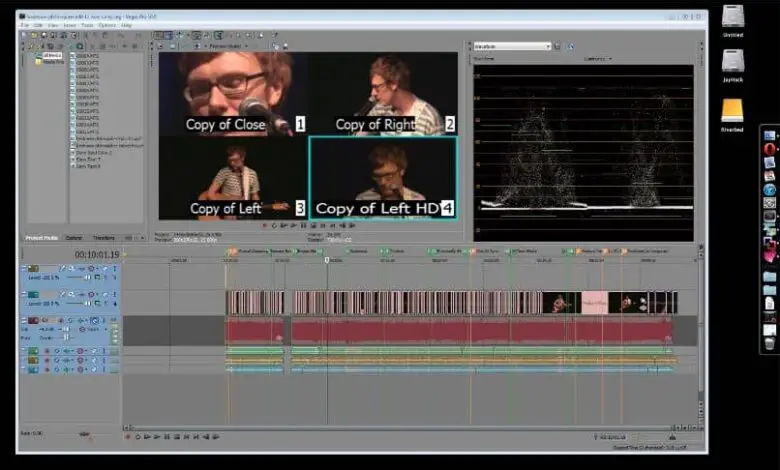
Vegas Pro — исключительная программа, с помощью которой вы можете даже цензорная часть видео , но, к сожалению, не без ошибок. По этой причине сегодня мы представляем эффективное решение ошибки Vegas Pro перестало работать, не открывается или не отвечает .
Причины ошибки различны, но ниже мы покажем вам наиболее частые причины и средство ле проще устранить ошибку .
Это может быть проблема с графикой
Иногда ошибка «Vegas Pro перестала работать» возникает из-за того, что графическая система не справляется загрузить интерфейс программы . В большинстве случаев, если программа не запускается, это может быть из-за нее. Тем не менее, есть несколько сценариев, которые нам необходимо проанализировать, чтобы решить проблему.
Программа может запускаться со встроенной графикой
Если у вас есть процессор со встроенной графикой, но в то же время вы используете выделенную видеокарту, вы можете получить ошибку «Vegas Pro перестал работать» при выполнении таких действий, как элементы укорачивания или удлинения в Sony Vegas или даже при запуске.
На самом деле, иногда программа просто не запускается из-за этого. Это происходит, когда программа пытается начать со встроенной графики и конфликтует с выделенной графикой.
До этого у нас есть два возможных решения. Первый — войти в BIOS компьютера и дезактивировать directement интегрированная графика . С другой стороны, вы можете удалить драйверы для встроенной графики или использовать программу, которая полностью удаляет остатки.
Видеокарта не работает должным образом
Если вместо этого у вас есть только один видеоконтроллер, он может выйти из строя. Это редко, и вы можете увидеть его признаки на многих шоу. Но хорошо известно, что проблемы с графикой может вызвать сбои в работе Vegas Pro.
Если вы думаете, что это причина проблемы, вам следует попробуйте другую видеокарту. Попробуйте посмотреть, исправлена ли ошибка. Если ошибка не исчезнет, вы можете сделать еще несколько вещей.
Возможно, виноваты отчеты об ошибках, сделанные приложением.
Некоторые приложения, включая Vegas Pro, сообщают об ошибках, пытаясь повысить стабильность работы приложений. Эти отчеты об ошибках отправляются в компанию и могут помогите исправить ошибки , что в конечном итоге улучшает стабильность программы.
В любом случае бывают случаи, когда эти отчеты не работают должным образом и появляются постоянные ошибки, даже когда вы идете добавить субтитры к видео в Sony Vegas Pro или перед другими основными действиями.
В случае возникновения этой проблемы лучше всего удалить и переустановить Vegas Pro. Однако, если по какой-то причине вы оказались в аварийной ситуации и не можете завершить этот процесс, есть другие временные варианты.
Изменить расположение файлов отчетов Vegas Pro
- Для настройки перейдите в корневую папку программы Vegas Pro. Вы можете получить доступ к этой папке, щелкнув правой кнопкой мыши ярлык программы и выбрав » Открой расположение файла .
- В этой папке вы найдете три файла, относящиеся к отчетам об ошибках, dll, ErrorReportClient и ErrorReportConfig . Хитрость заключается в том, чтобы переместить их в другую папку. Просто воспользуйтесь функцией » Порез И вставьте их в папку, к которой вы сможете получить доступ позже.
- Мы не рекомендуем их удалять, помните, что это временное решение в экстренных случаях.
- После выполнения вышеуказанного процесса попробуйте запустить программу и проверьте, исчезла ли проблема.
- После этого, когда вы закончите редактирование видео или когда вы закончите свою работу, положите файлы на место .
- Если проблема не исчезнет после выполнения описанных выше действий, нет другого выбора, кроме как удалить и переустановить программу или напрямую обратиться в службу поддержки клиентов программы Vegas Pro.
И если ни одно из вышеперечисленных решений не сработает, это не поможет. проблемы с обучением редактированию видео в Premiere Pro . Еще одна отличная программа для редактирования.
Sony Vegas Pro — это инструмент для редактирования видео и аудио, используемый профессионалами для создания потрясающих видеороликов. Однако в последнее время многие пользователи сообщают, что Sony Vegas Pro продолжает давать сбой на их ПК, и в результате они потеряли свою работу. Если вы страдаете той же проблемой, значит, вы не одиноки.
Содержание страницы
-
Как исправить сбой Sony Vegas Pro на ПК
- Исправление 1. Удалите лишние временные файлы.
- Исправление 2: в Vegas Pro установите приоритет на высокий
- Исправление 3: Обновите драйвер видеокарты
- Исправление 4.Используйте окно проводника для импорта видеоряда.
-
Исправление 5: настройка параметров Vegas Pro
- Отрегулируйте настройки оборудования;
- Отключить многоядерный рендеринг
- Исправление 6: Восстановите системные файлы
- Исправление 7: отключите процессор процессора
Как исправить сбой Sony Vegas Pro на ПК
У одной и той же проблемы есть много причин, и вы можете быстро решить их, следуя приведенным ниже решениям. В этой статье мы собрали некоторые из лучших и наиболее эффективных решений для решения проблемы сбоя Sony Vegas Pro. Итак, без лишних слов, приступим.
Исправление 1. Удалите лишние временные файлы.
Наличие огромного количества временных файлов в вашей системе может занять много места в памяти. Удаление таких файлов может помочь в решении проблемы сбоя Vegas Pro Keeps на ПК. Для этого выполните следующие действия:
- нажмите Windows + R одновременно запустить Диалоговое окно ЗАПУСК.
- И в диалоговом окне «Выполнить» введите % темп% и нажмите OK.
- Во вновь открывшемся окне выберите все файлы, используя Ctrl + A. Затем щелкните правой кнопкой мыши выбранные файлы и щелкните значок Удалить таб.
- После этого перезапустите систему и проверьте, решена ли указанная проблема для вас.
Исправление 2: в Vegas Pro установите приоритет на высокий
Предоставление Vegas Pro более высокого приоритета позволит ему использовать больше ресурсов, в которых он нуждается. Кроме того, ваш компьютер гарантирует, что программа работает в стабильной среде, что снижает риск сбоев. Для этого выполните следующие действия:
- Во-первых, щелкните правой кнопкой мыши в любом месте панели задач и выберите Диспетчер задач.
- Перейдите к Подробности вкладка, затем прокрутите, чтобы найти Vegas Pro.
- После этого щелкните правой кнопкой мыши на Vegas Pro а затем выберите Приоритет высокий.
- После этого проверьте, решена ли указанная в Sony Vegas Pro проблема.
Исправление 3: Обновите драйвер видеокарты
Еще одно решение проблемы продолжающегося сбоя Vegas Pro — это обновление графического драйвера. Если ваш графический драйвер устарел или поврежден, вы также можете столкнуться с той же проблемой. Для этого выполните следующие действия:
- Сначала щелкните правой кнопкой мыши кнопку Пуск и выберите Диспетчер устройств из контекстного меню.
- внутри диспетчера устройств разверните «Видеоадаптеры» категория.
- Выберите Видеокарта который вам нужно обновить.
- Щелкните правой кнопкой мыши по выбранному Графический драйвер и нажмите на Обновить драйвер из раскрывающегося меню.
- В следующем окне выберите Автоматический поиск драйверов.
- После этого перезапустите систему и проверьте, решена ли указанная проблема.
Если у вас нет технических навыков для обновления драйвера вручную, вы можете обновить драйвер автоматически. Вы можете найти лучшие инструменты для автоматического обновления драйверов в Интернете и выбрать из них надежный.
Исправление 4.Используйте окно проводника для импорта видеоряда.
Если ваш Vegas Pro часто дает сбой при попытке перетащить видео или аудиоклипы прямо из папок на шкалу времени, вы можете импортировать отснятый материал через окно проводника. Для этого выполните следующие действия:
Примечание: Если вы обычно импортируете отснятый материал из окна проводника, вы можете пропустить это решение.
- Во-первых, нажмите на Исследователь с левой стороны панели навигации.
- Если вам не удастся найти Исследователь вариант, затем нажмите Alt + 1 чтобы включить его.
- Затем щелкните правой кнопкой мыши любую пустую область и щелкните Миниатюры из подменю.
- После этого вы можете увидеть все файлы и перетащить клипы на шкалу времени.
Исправление 5: настройка параметров Vegas Pro
Проблема Sony Vegas Pro Keeps Crashing может быть решена путем изменения некоторых настроек в Vegas Pro. Вы можете попробовать некоторые из изменений, упомянутых ниже, чтобы исправить проблему.
Отрегулируйте настройки оборудования;
- Сначала запустите панель инструментов, затем нажмите Параметры->Предпочтения.
- Затем нажмите на видео вкладка и отрегулируйте значение Максимальный размер предварительного просмотра динамической ОЗУ (МБ). Попробуйте установить значение от ⅓ до ½ максимальной оперативной памяти, доступной на вашем ПК.
- Затем выключите GPU ускорение обработки видео и нажмите на Подать заявление чтобы сохранить изменения.
Примечание: Ускорение GPU ускоряет работу, но также увеличивает нестабильность системы. Поэтому, если у вас постоянные сбои, не рекомендуется включать его. Однако, если у вас мощный графический процессор, вы можете попробовать включить и выключить ускорение, чтобы узнать, какой способ лучше всего подходит для вас.
Отключить многоядерный рендеринг
- Во-первых, нажмите Ctrl + Shift все вместе, нажмите на Параметры вкладку, прокрутите вниз и нажмите Внутренний.
- Теперь введите многоядерный внизу строки поиска.
- Тогда помимо Давать возможностьмногоядерный рендеринг для воспроизведения вариант, измените значение на ЛОЖНЫЙ.
- И помимо Отключить многоядерный рендеринг вариант, измените значение на ПРАВДА.
- Когда закончите, нажмите Подать заявление кнопку, чтобы сохранить изменения.
Исправление 6: Восстановите системные файлы
Поврежденные системные файлы — одна из основных причин регулярных сбоев Sony Vegas Pro. С помощью командной строки вы можете попробовать решить проблему. Для этого выполните следующие действия:
- Во-первых, введите cmd в поле поиска и откройте Командная строка из результатов поиска. Здесь необходимо убедиться, что вы открываете его с правами администратора.
- Внутри Окно командной строки, введите следующую команду и нажмите Входить,
sfc / scannnow
- После этого перезапустите систему и убедитесь, что указанная проблема решена для вас.
Исправление 7: отключите процессор процессора
Как упоминалось ранее, Vegas Pro требует много ресурсов для работы. Как правило, мы стараемся выделить как можно больше ресурсов, чтобы предотвратить сбой. Но если по-прежнему, то вы можете попробовать отключить ядро процессора для Vegas Pro:
- Во-первых, щелкните правой кнопкой мыши в любом месте панели задач и выберите Диспетчер задач.
- Перейти к Подробности вкладка и прокрутите вниз, чтобы найти Vegas Pro; щелкните его правой кнопкой мыши и выберите Установить привязку из раскрывающегося меню.
- Во вновь открывшейся подсказке отмените выбор любого из процессоров ЦП коробки и щелкните Ok.
- После этого перезапустите систему и проверьте, решена ли проблема.
Итак, это были некоторые из возможных решений для устранения сбоя Sony Vegas Pro на ПК.. Вы можете начать с первого метода и продолжить свой путь вниз, опробовав все перечисленные выше методы для решения этой проблемы.
Мы надеемся, что предоставили вам достаточно информации, чтобы решить эту вашу проблему. Если у вас есть какие-либо вопросы или отзывы, оставьте комментарий в поле для комментариев ниже.
Содержание
- Не устанавливается Sony Vegas Pro.
- Установка Sony Vegas Pro на компьютер
- Устанавливаем Sony Vegas Pro на компьютер
- Шаг 1: Выбор и скачивание версии
- Шаг 2: Установка компонентов
- Шаг 3: Запуск и использование
- Решение частых проблем с установкой
- Как установить Sony Vegas Pro на Windows 10?
- Как скачать Soy Vegas?
- Установка Sony Vegas Pro
Не устанавливается Sony Vegas Pro.
| Похожие темы | ||||
| Тема | Автор | Раздел | Ответов | Последнее сообщение |
| Sony Vegas 15 | tickman | Sony Vegas Pro | 17.09.2018 00:42 | |
| Sony Vegas 13 | gromozeka | Sony Vegas Pro | 2 | 16.09.2016 17:15 |
| Почеу Sony DVD Architect «портит» видео, сделанное в Sony Vegas? | vit@lee | DVD Architect | 18 | 21.06.2013 13:24 |
| Vegas падает, не запускается, не устанавливается | AntonChik | Sony Vegas Pro | 9 | 28.03.2011 08:31 |
| Не устанавливается на Windows 7 | koler | Обмен опытом | 2 | 15.01.2011 09:49 |
|
Пытаюсь установить любую версию «Sony Vegas» или «Sound Forge», но установка не происходит. В процессах висит это:
Перепробовал все, что смог найти в Google: чистил реестр от следов программы, отключал UAC, перестанавливал кодеки, перезапускал в службах «Установщик Windows» — ничего не помогает. До этого уже стоял Vegas, но после его удаления установить заново уже не получается. Может кто знает, в чем может быть проблема? Конфигурация компа: Intel Core 2 Quad CPU Q9300 © 2.50GHz, память 4.00 ГБ, Windows 7×64. |
|
Наконец-то, в моем случае проблема решилась таким образом:
Панель управленияЯзык и региональные стандартыФорматыДополнительные параметрыЧислаСбросить
После применения изменений, любые версии «Vegas Pro» и «Sound Forge» начали устанавливаться без проблем.
Предполагаю, что сбились настройки каких-то параметров чисел, которые, почему-то, оказались критичными для установки программ от Sony.
Так же вместе с этой проблемой решилась и другая — не отображалось количество занимаемой памяти в диспетчере задач.
Установка Sony Vegas Pro на компьютер
Многие начинающие пользователи, желающие освоить работу в популярном видеоредакторе Sony Vegas Pro, сталкиваются с вопросами касаемо установки этого обеспечения на компьютер. Начинаются они с момента выбора сборки для скачивания, потому мы решили представить подробную инструкцию, где вы найдете описание всех деталей и нюансов, возникающих во время выполнения инсталляции. В конце материала будут также представлены решения популярных трудностей, возникающих на стадии осуществления поставленной цели.
Устанавливаем Sony Vegas Pro на компьютер
Обычно установка любого софта проходит без проблем, однако разбираются с этим только те юзеры, кто ранее сталкивался с подобными задачами. Начинающие же могут запутаться на каком-либо этапе. Поэтому мы разделили всю процедуру на простые шаги с развернутыми объяснениями, чтобы все произвели инсталляцию быстро и без трудностей.
Шаг 1: Выбор и скачивание версии
В первую очередь необходимо загрузить сам инсталлятор, который скачает все нужные файлы из интернета и автоматически установит их на компьютер. На этом этапе самый главный вопрос — выбор подходящей версии, с чем мы и поможем разобраться далее:
- Перейдите по указанной выше ссылке на сайт Sony Vegas Pro.
- Ознакомьтесь с общей информацией по поводу каждой сборки, чтобы понять различия каждой. Далее определите версию и выберите опцию. Вы можете сразу приобрести полный комплект, обновить его до последней версии или загрузить демонстрационную сборку. После выбора останется только нажать на «Buy Now» или «Download».
Теперь давайте разберем каждую доступную версию, чтобы вы могли понять, какую из них следует загружать:
- Vegas Pro и Vegas Pro Edit — две стандартные сборки, однако вторая обладает более расширенной функциональностью, о чем написано на официальном сайте;
- Vegas Pro 365 — сюда входит подписка на год, включающая абсолютно все дополнительные утилиты и плагины. Помимо этого, бесплатно предоставляются уроки по взаимодействию с софтом от лучших специалистов;
- Vegas Pro Suite — полный пакет программного обеспечения с уникальными плагинами. Здесь же присутствуют и инструменты для записи DVD. Перечень уникальных дополнений тоже находится на сайте разработчика.
Запустите EXE-файл из меню загрузок браузера или через папку, куда он был сохранен.
Шаг 2: Установка компонентов
После скачивания установочного файла и его запуска начинается непосредственно процедура загрузки и добавления всех компонентов Sony Vegas Pro в систему, а выглядит это так:
- После запуска ПО ожидайте завершения распаковки.
Отметьте компоненты для установки галочками и переходите к следующему шагу.
Дождитесь выполнения операции. Во время установки не перезагружайте компьютер и не отключайте интернет, ведь все файлы загружаются с официального сервера.
Теперь самое время рассказать о дополнительных компонентах версии Pro, выбор установки которых появляется на стадии загрузки. Сюда входят следующие элементы:
- Vegas Pro — непосредственно необходимый видеоредактор;
- Vegas DVD Architect — инструмент для создания и записи Blu-ray дисков;
- Boris FX Continuum Lights Unit — дополнительное средство, заменяющее стандартные инструменты управления эффектами света. С описанием каждой функции этого расширения читайте на сайте компании;
- proDAD VitaScene 3 LE — примерно такое же средство, как было описано выше, только добавляющее различные эффекты переходов между кадрами и включающее множество дополнительных видеофильтров;
- Music Maker — дополнительный музыкальный редактор, позволяющий создавать музыку, всячески редактировать ее, заниматься сведением и мастерингом;
- MAGIX Connect — точно неизвестно, какую именно информацию собирает это обеспечение, но официально оно используется для получения сведений о регистрации аккаунта и активации лицензионного ключа.
Вы сами вправе решать, какие из дополнительных компонентов следует установить. Впрочем, ничего не мешает когда-то в будущем повторно запустить инсталлятор и добавить требуемые программы.
Шаг 3: Запуск и использование
На этом этап установки можно считать успешно завершенным. Осталось только запустить Sony Vegas и проверить, как она работает.
- При запуске всегда будет отображаться приветственное окно, где можно активировать программу через серийный ключ, перейти к покупке онлайн или начать использование пробной версии. Обратите внимание, справа от надписи «Start trial version» отображается количество оставшихся дней на изучение софта. По истечении периода придется приобретать ключ или завершать работу в этом ПО.
После выбора «Start trial version» кликните на появившуюся желтую кнопку «Test program».
На запуск редактора потребуется некоторое время, что зависит от мощности компьютера. Первый старт всегда длится дольше всего.
Через меню «Help» вы можете открыть меню интерактивного обучения от разработчиков, чтобы начать освоение инструментов.
На нашем сайте тоже находится отдельная статья, где собрано множество материалов по использованию Сони Вегас. Если вы впервые сталкиваетесь с этим софтом, рекомендуем изучить информацию, перейдя по указанной ниже ссылке.
Решение частых проблем с установкой
Периодически пользователи, желающие установить Сони Вегас, сталкиваются с возникновением различного рода сложностей, мешающих выполнить поставленную задачу. Существует ряд самых часто встречающихся неполадок, решения которых вы и увидите далее.
Установка недостающих системных библиотек
Для нормальной работы любого программного обеспечения в операционной системе должны быть установлены все необходимые библиотеки. Каждый софт требует разных файлов, потому иногда могут появляться уведомления о недостающих компонентах. В таком случае их потребуется скачать с официального сайта и установить. Sony Vegas требует в основном .NET Framework, но проблемы иногда возникают и с Visual C++, DirectX. Всю нужную информацию по инсталляции вы найдете в указанных далее материалах
Восстановление и очистка реестра
Периодически в реестре Windows собирается различный мусор или возникают сбои в определенных параметрах. Возникновение подобного рода ситуаций иногда приводит к критическим ошибкам во время установки софта. Решается это достаточно просто — понадобится проведение очистки и восстановления реестра.
Сброс системных параметров чисел
По умолчанию операционная система использует определенные числовые форматы времени, даты, денег и других единиц. Пользователь самостоятельно может изменить эти настройки либо же происходит непредвиденный сбой. Как показывает практика, Sony Vegas достаточно чувствительна к таким изменениям. Поэтому если приведенные выше рекомендации не принесли никакого результата, советуем выполнить следующее:
- Откройте «Пуск» и, воспользовавшись поиском, отыщите «Панель управления».
Там перейдите в раздел «Региональные стандарты».
Откройте меню «Дополнительные параметры».
В первой вкладке «Числа» нажмите на кнопку «Сбросить».
Подтвердите внесение изменений.
После выполнения этих действий желательно перезапустить компьютер, чтобы все настройки стали корректными. Затем уже можно переходить непосредственно к еще одной попытке установки Sony Vegas Pro.
Как видите, ничего сложного в инсталляции рассмотренного программного обеспечения нет, а частые проблемы решаются достаточно просто и быстро. Вам остается только воспользоваться приведенными инструкциями, чтобы разобраться с установкой этого популярного видеоредактора.
Как установить Sony Vegas Pro на Windows 10?
Sony Vegas Pro – утилита для видеомонтажа, редактирования аудио. Программа платная, но можно скачать бесплатную триал-версию для ознакомления с функционалом. В этой статье подробно разберем, как скачать и установить Сони Вегас Про на Windows 10.
Как скачать Soy Vegas?
Достаточно перейти в раздел загрузок на официальном сайте разработчика. Вот ссылка .
Последняя версия программы – Sony Vegas Pro 16 Edit. Но на странице доступны также обычная 16 версия и 13, 14, 15. При этом можно скачать разные редакции данной утилиты (обычную, Edit или Suite).
Как видим, доступа к более ранним версиям (9, 10, 11, 12) нет. Они уже устарели и не подходят для современных реалий обработки видео и звука.
Переходим по ссылке и выбираем нужную версию. Кликаем на «Download». Мы скачаем и установим последнюю 16 версию.
Дале нужно подтвердить, что вы реальный человек, а не робот, и кликнуть по зеленой иконке «Начать скачивание».
Загрузите и запустите установочный exe-файл.
Установка Sony Vegas Pro
Начальное окно установщика предлагает выбрать компоненты установки. Помимо самой утилиты нам предлагают установить дополнительный софт и плагины. Выберете те инструменты, который вам нужны для работы, установив маркер. Если какое-либо дополнение вам не нужно, снимите маркер.
После чего смело нажимаем «Continue» для продолжения инсталляции.
Установщик начнет загрузку самой программы, которая весит чуть более 500 Мб. Также вы сможете увидеть скорость загрузки и оставшееся время.
После загрузки программы начнется ее предварительная установка (распаковка скачанных файлов), о чем сигнализирует сообщение «Installing…».
Когда процесс завершится, выберете язык интерфейса. К сожалению, утилита не поддерживает русский язык. Но в следующей статье мы обязательно расскажем, как русифицировать Sony Vegas. Пока что выберете удобный для себя язык из 4 предложенных.
Далее соглашаемся с условиями использования программы, установив маркер, и кликаем Next.
Выберете путь установки. Не рекомендуем менять тот, который указан по умолчанию. Но если все-таки решили изменить папку установки, кликните на «Change». Также можете создать ярлык на рабочем столе, установив маркер напротив «Create a shortcut…». После чего нажимаем «Install».
Вот так выглядит установка Sony Vegas Pro. Дождитесь, пока установятся все файлы.
Вот и все. После этого появится сообщение об успешной установке.
Видим, что установка Sony Vegas Pro ничем не отличается от инсталляции любого приложения на Windows 10. На сайте разработчика можно выбрать версию программы (начиная с 13), а в самом установщике выбрать дополнительный софт и плагины.
Еще много интересных статей о приложениях:
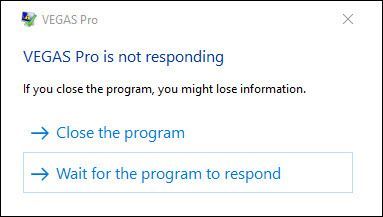
Многие пользователи сообщают Vegas Pro продолжает зависать во время использования . Иногда люди могут терять часы работы. Хорошей новостью является то, что есть несколько известных исправлений. Прочтите и узнайте, что они из себя представляют…
Как это исправить?
Вам не нужно пробовать все исправления; просто продвигайтесь вниз по списку, пока не найдете тот, который принесет вам удачу!
1: Удалить временные файлы в Windows
2: Установить высокий приоритет для Vegas Pro
3: Обновите драйвер видеокарты
4. Импортируйте отснятый материал через окно проводника.
5: Настройте параметры Vegas Pro
6: восстановить системные файлы
7: Отключить процессор ЦП для Vegas Pro
Исправление 1: удалить временные файлы в Windows
Чрезмерные временные файлы в вашей системе иногда могут занимать много места на вашем компьютере. Удаление всех временных файлов в Windows может ускорить работу ПК и повысить стабильность работы Vegas Pro. Вот как:
- На клавиатуре нажмите кнопку Windows logo key и р для вызова окна «Выполнить».
- Тип %temp% затем нажмите В ПОРЯДКЕ .
- Во всплывающем окне нажмите Ctrl и К чтобы выбрать все временные файлы. Затем щелкните правой кнопкой мыши выбранные файлы и нажмите Удалить .
- Перезагрузите компьютер.
Проверьте, не зависает ли ваш Vegas Pro. Если это не поможет, попробуйте следующее решение.
Исправление 2: Установите высокий приоритет для Vegas Pro
Присвоение Vegas Pro более высокого приоритета позволит ему использовать больше необходимых ему ресурсов. Кроме того, ваш компьютер будет следить за тем, чтобы программа работала в стабильной среде, что снижает вероятность ее сбоя.
- Щелкните правой кнопкой мыши в любом пустом месте на панели задач, затем нажмите Диспетчер задач .
- Переключиться на Подробности вкладка, прокрутите, чтобы найти Вегас Про . Затем щелкните правой кнопкой мыши процесс и Установить высокий приоритет .
Запустите Vegas Pro, чтобы проверить, сохраняется ли проблема. Если это так, перейдите к решению ниже.
Исправление 3: обновите драйвер видеокарты
Устаревший или неисправный драйвер может вызвать множество проблем, включая сбой программы. В нашем случае вы можете обновить драйвер видеокарты, чтобы убедиться, что он работает правильно.
Есть два способа получить правильный драйвер для вашей видеокарты: вручную или автоматически .
Ручное обновление драйвера – Вы можете обновить драйвер видеокарты через диспетчер устройств. Если Windows не находит для вас последнее доступное обновление, вы также можете выполнить поиск на веб-сайте производителя. Обязательно выбирайте только тот драйвер, который совместим с вашей версией Windows.
- NVIDIA
- ИНТЕЛ
- AMD
- Асус
Автоматическое обновление драйверов – Если у вас нет времени, терпения или навыков работы с компьютером для обновления драйверов вручную, вместо этого вы можете сделать это автоматически с помощью Driver Easy. Driver Easy автоматически распознает вашу систему и найдет правильный драйвер для вашей видеокарты и версии Windows, а также правильно загрузит и установит драйвер:
- Загрузите и установите Driver Easy.
- Запустите Driver Easy и нажмите кнопку Сканировать сейчас кнопка. Затем Driver Easy просканирует ваш компьютер и обнаружит проблемные драйверы.
- Щелкните Обновлять рядом с помеченным драйвером видеокарты, чтобы автоматически загрузить правильную версию драйвера, затем вы можете установить его вручную (вы можете сделать это с БЕСПЛАТНОЙ версией).
Или нажмите Обновить все для автоматической загрузки и установки правильной версии все драйверы, которые отсутствуют или устарели в вашей системе. (Для этого требуется версия Pro, которая поставляется с полной поддержкой и 30-дневной гарантией возврата денег. Вам будет предложено выполнить обновление, когда вы нажмете «Обновить все».)
Pro-версия Driver Easy поставляется с полной технической поддержкой.
Если вам нужна помощь, обращайтесь Служба поддержки Driver Easy в support@drivereasy.com .
Перезагрузите компьютер, чтобы новый драйвер вступил в силу. Запустите Vegas Pro, чтобы проверить, сохраняется ли проблема. Если это не работает в вашем случае, попробуйте следующее решение.
Исправление 4: Импортируйте отснятый материал через Проводник окно
Если вы обычно импортируете отснятый материал из окна проводника, не стесняйтесь перейти к следующему решению . Если нет, и ваш Vegas Pro часто дает сбой, когда вы пытаетесь перетащить клипы из папок прямо на временную шкалу, попробуйте это быстрое решение:
- Нажмите Исследователь , тогда вы сможете искать файлы на своем ПК с помощью левой панели навигации. (Если вы не можете найти кнопку Explorer, нажмите Все и один чтобы включить окно проводника.)
- Щелкните правой кнопкой мыши пустую область, в которой отображаются файлы, затем выберите Миниатюры . Вы сможете четко просматривать все файлы и перетаскивать свои клипы на временную шкалу.
Это полезный совет, чтобы избежать возможных сбоев, по крайней мере, вам не придется долго ждать завершения импорта, когда файлы большие. Однако, если ваш Vegas Pro по-прежнему не работает должным образом, перейдите к следующему решению.
Исправление 5: Настройте параметры Vegas Pro
В Vegas Pro есть несколько настроек, которые вы можете настроить, чтобы уменьшить вероятность сбоя. Вам не нужно трогать каждый параметр здесь, если настройка некоторых из них может решить вашу проблему, но не будет вреда попробовать их все.
1: Отрегулируйте настройки, связанные с оборудованием
2: отключить многоядерный рендеринг
1: Отрегулируйте настройки, связанные с оборудованием
Вы можете изменить эти настройки в зависимости от характеристик вашего ПК, и они обычно помогают программе работать более плавно, даже если ваш Vegas Pro не сильно зависает.
- На панели инструментов нажмите Опции затем выберите Настройки .
- Переключиться на видео вкладку, отрегулируйте Предварительный просмотр динамического ОЗУ макс. (МБ) ценность. Вы можете установить значение, которое от 1/3 до 1/2 максимально доступной оперативной памяти .
- Повернуть Выключенный в GPU-ускорение обработки видео . Нажмите Применять тогда В ПОРЯДКЕ .
Обратите внимание, что ускорение графического процессора действительно ускоряет работу, но также может повысить нестабильность системы. Поэтому не рекомендуется включать его, если вы испытываете постоянные сбои. Однако, если у вас есть мощный графический процессор, вы можете попробовать включать и выключать ускорение, чтобы увидеть, какой способ работает лучше в вашем случае.
Если вы пытаетесь изменить только эту часть настроек, перезапустите Vegas Pro, чтобы проверить, вернется ли проблема. Или вы можете перейти к работе с другими настройками ниже.
2: отключить многоядерный рендеринг
Vegas Pro интенсивно использует ЦП, и по умолчанию программа может использовать все ядра для обработки. Но если он постоянно падает, вы можете попробовать отключить многоядерный рендеринг. Некоторые пользователи сообщают, что изменение этого параметра особенно полезно для сбоя Vegas Pro при попытке отрендерить свое видео.
- На левой стороне клавиатуры удерживайте Ctrl и Сдвиг и нажмите Опции . Затем нажмите Внутренний .
(Для версий до Vegas Pro 18 вы можете сначала щелкнуть Опции . Затем держите Ctrl и Сдвиг и нажмите Настройки . Вы увидите Внутренний вкладку в окне настроек.)
- Тип многоядерный в строке поиска внизу.
- За Включить многоядерный рендеринг для воспроизведения , измените значение на ЛОЖНЫЙ ; за Отключить многоядерный рендеринг , установите значение ИСТИННЫЙ . Затем нажмите Применять и В ПОРЯДКЕ .
Перезапустите Vegas Pro, чтобы убедиться, что изменения сохранены, а затем проверьте, сохраняется ли проблема. Если это не помогает, попробуйте следующее исправление.
Исправление 6: восстановление системных файлов
Проблемы сбоя Sony Vegas Pro могут быть вызваны поврежденными файлами Windows. Для устранения основных неполадок вы можете попробовать запустить команду sfc /scannnow. Если это не решит вашу проблему, вам может понадобиться более мощный инструмент для восстановления вашей системы, и мы рекомендуем попробовать Reimage.
Переизображение — это профессиональное программное обеспечение для восстановления системы, которое может диагностировать ваши проблемы с Windows и исправлять поврежденные системные файлы, не затрагивая ваши данные. Если какой-либо системный файл, необходимый для Sony Vegas Pro, окажется поврежденным, Reimage поможет вам это исправить.
- Загрузите и установите Reimage.
- Запустите программное обеспечение. Reimage начнет глубокое сканирование вашей системы. Процесс может занять некоторое время.
- После завершения сканирования вы можете просмотреть сводку. Если Reimage обнаружит какие-либо отсутствующие или поврежденные системные файлы или другие проблемы, которые могли вызвать сбой, вы можете нажать НАЧАТЬ РЕМОНТ исправить их.
Ремонт доступен в платной версии Reimage с 60-дневной гарантией возврата денег. Если у вас возникнут какие-либо проблемы при использовании Reimage, не стесняйтесь обращаться в их бесплатную службу поддержки.
Исправление 7: отключить процессор ЦП для Vegas Pro
Как мы упоминали выше, программы для редактирования видео, такие как Vegas Pro, требуют значительных ресурсов процессора. Обычно мы хотели бы выделить Vegas Pro как можно больше ресурсов, но это не тот случай, если программа продолжает падать, и вы не можете определить причину. Вместо этого вы можете попробовать отключить одно ядро ЦП для Vegas Pro, чтобы посмотреть, поможет ли это:
- Щелкните правой кнопкой мыши на панели задач, затем щелкните Диспетчер задач .
- Переключиться на Подробности вкладку и прокрутите, чтобы найти Вегас Про . Щелкните правой кнопкой мыши процесс, затем выберите Установить сходство .
Снимите любой флажок процессора ЦП, затем нажмите В ПОРЯДКЕ .
Запустите Vegas Pro, чтобы увидеть, решена ли проблема.
Надеюсь, эта статья поможет! Пожалуйста, не стесняйтесь оставлять комментарии, если у вас есть какие-либо вопросы или предложения.
- крушение
- редактирование видео
Обновлено 2023 января: перестаньте получать сообщения об ошибках и замедлите работу вашей системы с помощью нашего инструмента оптимизации. Получить сейчас в эту ссылку
- Скачайте и установите инструмент для ремонта здесь.
- Пусть он просканирует ваш компьютер.
- Затем инструмент почини свой компьютер.
VEGAS Pro — это программное обеспечение, которое предлагает все необходимые инструменты для редактирования видео. Это позволяет записывать, редактировать и микшировать многоканальное аудио. Он также может быть преобразован в различные форматы для потоковой передачи или вывода на DVD или Blu-ray Disc. Vegas Pro находится под ответственностью немецкого разработчика Magix Software.
Однако многие пользователи программного обеспечения сталкиваются с ошибкой при запуске Vegas Pro. Они обнаруживают код ошибки -59 и говорят: «При запуске VEGAS Pro произошла ошибка. Лицензии на использование этого программного обеспечения нет ». В этом случае это будет препятствовать вашему прогрессу в использовании программного обеспечения и может раздражать.
Одна из причин этого заключается в том, что вы не смогли завершить установка программного обеспечения, Возможно, что компоненты были опущены во время установки. Эти отсутствующие компоненты не позволяют вашему программному обеспечению полностью запуститься.
Интернет важен для доступа к Vegas Pro, и любая проблема с вашим интернет-соединением помешает его правильному запуску. Проверьте подключение к Интернету и кабель Ethernet, чтобы определить, является ли это причиной вашей ошибки.
Как исправить сообщение об ошибке «Ошибка при запуске Vegas Pro»? Вот несколько предложений ниже:
Установите последние обновления
В вашем программном обеспечении могут отсутствовать компоненты или обновления. Эти обновления помогут вам поддерживать бесперебойную работу Vegas Pro. Посетите веб-сайт компании для получения последних обновлений программного обеспечения.
Проверьте системные требования
Соответствует ли ваш компьютер требованиям системы Vegas Pro? В противном случае это, вероятно, приведет к ошибке запуска. Вот системные требования:
- Операционная система: Microsoft® Windows 10 (бит 64)
- Процессор: Intel Core i6 5-го поколения (или эквивалент AMD) или выше. 2.5 Ghz и 4 Core минимум. Для 4k, Intel Core i7 7-го поколения (или аналога AMD) или выше. 3.0 Ghz и 8 Core минимум
- RAM: минимум 8 GB RAM (рекомендуется 16 GB; 32 GB рекомендуется для 4K)
- Место на жестком диске: 1.5 ГБ на жестком диске для установки программы; Твердотельный диск (SSD) или высокоскоростной многодисковый RAID для носителя 4K
- Другое: Microsoft .NET Framework 4.0 SP1 (имеется на диске приложения)
- Подключение к Интернету: требуется для регистрации и проверки программы, а также для некоторых функций программы.
Обновление за январь 2023 года:
Теперь вы можете предотвратить проблемы с ПК с помощью этого инструмента, например, защитить вас от потери файлов и вредоносных программ. Кроме того, это отличный способ оптимизировать ваш компьютер для достижения максимальной производительности. Программа с легкостью исправляет типичные ошибки, которые могут возникнуть в системах Windows — нет необходимости часами искать и устранять неполадки, если у вас под рукой есть идеальное решение:
- Шаг 1: Скачать PC Repair & Optimizer Tool (Windows 10, 8, 7, XP, Vista — Microsoft Gold Certified).
- Шаг 2: Нажмите «Начать сканирование”, Чтобы найти проблемы реестра Windows, которые могут вызывать проблемы с ПК.
- Шаг 3: Нажмите «Починить все», Чтобы исправить все проблемы.
- Войдите в свою учетную запись MAGIX с помощью веб-браузера.
- Перейдите в раздел «Мои продукты», найдите версию Vegas Pro, которую вы используете, и нажмите «Подробнее».
- Выделите Активации и отключите их для компьютера, на котором у вас возникла проблема.
- Затем удалите программное обеспечение из вашей системы.
- Загрузите его снова с вкладки «Активации» вашего браузера.
- После загрузки установите программное обеспечение и повторно введите ключ активации.
- Проверьте, не устранена ли проблема.
Удаление и переустановка VegasPro
- Нажмите Windows + R, чтобы открыть диалоговое окно «Выполнить».
- Запустить regedit
- Перейдите в HKEY_LOCAL_MACHINE> ПРОГРАММНОЕ ОБЕСПЕЧЕНИЕ> Wow6432Node> Sony Creative Software.
- Удалить записи Vegas Pro
- Найдите папку C: Program Files (x86) Steam SteamApps / common и удалите папку Vegas Pro.
- Загрузите и переустановите программное обеспечение.
- Проверьте, сохраняется ли ошибка.
Sony Vegas Pro — Error code: -59: "An error occurred starting VEGAS Pro. There is no license to use this software." from VegasPro
Совет экспертов: Этот инструмент восстановления сканирует репозитории и заменяет поврежденные или отсутствующие файлы, если ни один из этих методов не сработал. Это хорошо работает в большинстве случаев, когда проблема связана с повреждением системы. Этот инструмент также оптимизирует вашу систему, чтобы максимизировать производительность. Его можно скачать по Щелчок Здесь
CCNA, веб-разработчик, ПК для устранения неполадок
Я компьютерный энтузиаст и практикующий ИТ-специалист. У меня за плечами многолетний опыт работы в области компьютерного программирования, устранения неисправностей и ремонта оборудования. Я специализируюсь на веб-разработке и дизайне баз данных. У меня также есть сертификат CCNA для проектирования сетей и устранения неполадок.
Сообщение Просмотров: 202